Page 1

Dell™ Latitude™ E6500
Kurulum ve Hızlı Başvuru Kılavuzu
Bu kılavuz özelliklerin özetini, belirtimleri ve bilgisayarınız için
çabuk kurulum, yazılım ve sorun giderme bilgilerini sağlar. İşletim
sisteminiz, aygıtlar ve teknolojiler hakkında daha fazla bilgi için,
support.dell.com sitesindeki
Dell Teknoloji Kılavuzu
'na bakın.
Model PP30L
www.dell.com | support.dell.com
Page 2
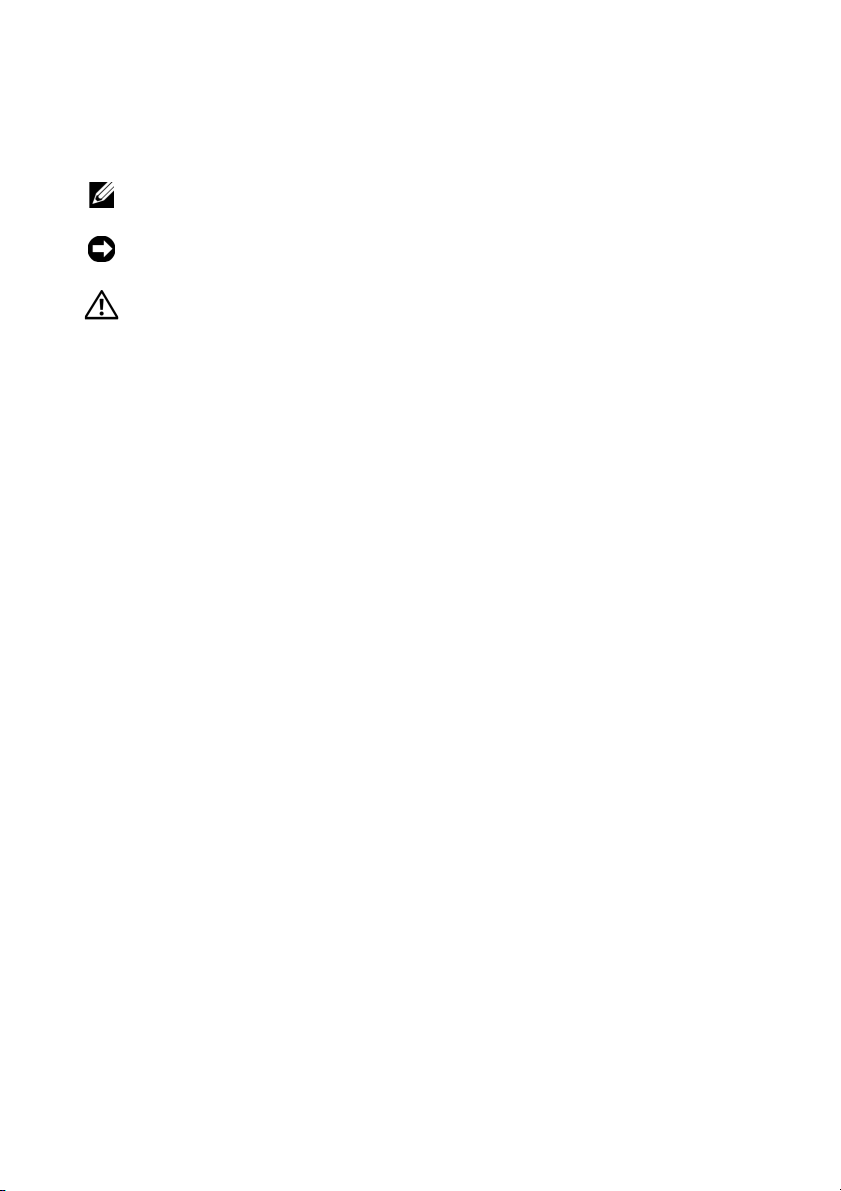
Notlar, Bildirimler ve Uyarılar
NOT: NOT, bilgisayarınızdan daha iyi şekilde yararlanmanızı sağlayan
önemli bilgiler verir.
DİKKAT: DİKKAT, ya donanımda olası hasarı ya da veri kaybını belirtir ve
size, bu sorunu nasıl önleyeceğinizi anlatır.
UYARI: UYARI, olası maddi hasar, kişisel yaralanma veya ölüm tehlikesi
anlamına gelir.
Bir Dell™ n Serisi bilgisayar satın aldıysanız, bu belgede yer alan Microsoft®
Windows
Macrovision Ürün Bildirimi
Bu ürün, Macrovision Corporation ile diğer hak sahiplerine ait bazı ABD
patentlerindeki yöntem istemleri ve diğer fikri mülkiyet hakları ile korunan telif
hakkı koruma teknolojisine sahiptir. Bu telif hakkı koruma teknolojisinin kullanım
yetkisi Macrovision Corporation tarafından verilmelidir ve Macrovision Corporation
tarafından başka türlü bir yetki verilmediyse, yalnızca ev için ve diğer sınırlı
görüntüleme kullanımları için amaçlanmalıdır. Tersine mühendislik ya da demonte
etme yasaktır.
____________________
Bu belgedeki bilgiler önceden bildirilmeksizin değiştirilebilir.
© 2008 Dell Inc. Tüm hakları saklıdır.
Dell Inc.'in yazılı izni olmadan herhangi bir şekilde çoğaltılması kesinlikle yasaktır.
Bu metinde kullanılan ticari markalar: Dell, Latitude, Wi-Fi Catcher, Dell MediaDirect, DellConnect
ve DELL logosu Dell Inc.'ın ticari markalarıdır; Bluetooth, Bluetooth SIG, Inc.'in tescilli ticari
markasıdır ve lisans altında Dell tarafından kullanılmaktadır; Intel tescilli ticari markadır ve Core Intel
Corporation'ın ABD'deki ve diğer ülkelerde kayıtlı ticari markalarıdır; Blu-ray Disc Blu-ray Disc
Association'ın ticari markasıdır; Microsoft, Windows, ve Windows Vista ve Windows Vista başlat
düğmesi Microsoft Corporation'ın ABD'de ve/veya diğer ülkelerde kayıtlı ticari markaları veya tescilli
ticari markalarıdır.
Bu belgede, marka ve adların sahiplerine ya da ürünlerine atıfta bulunmak için başka ticari marka ve
ticari adlar kullanılabilir. Dell Inc. kendine ait olanların dışındaki ticari markalar ve ticari isimlerle ilgili
hiçbir mülkiyet hakkı olmadığını beyan eder.
®
işletim sistemi başvuruları geçerli değildir.
Model PP30L
Nisan 2008 P/N U081C Rev. A00
Page 3
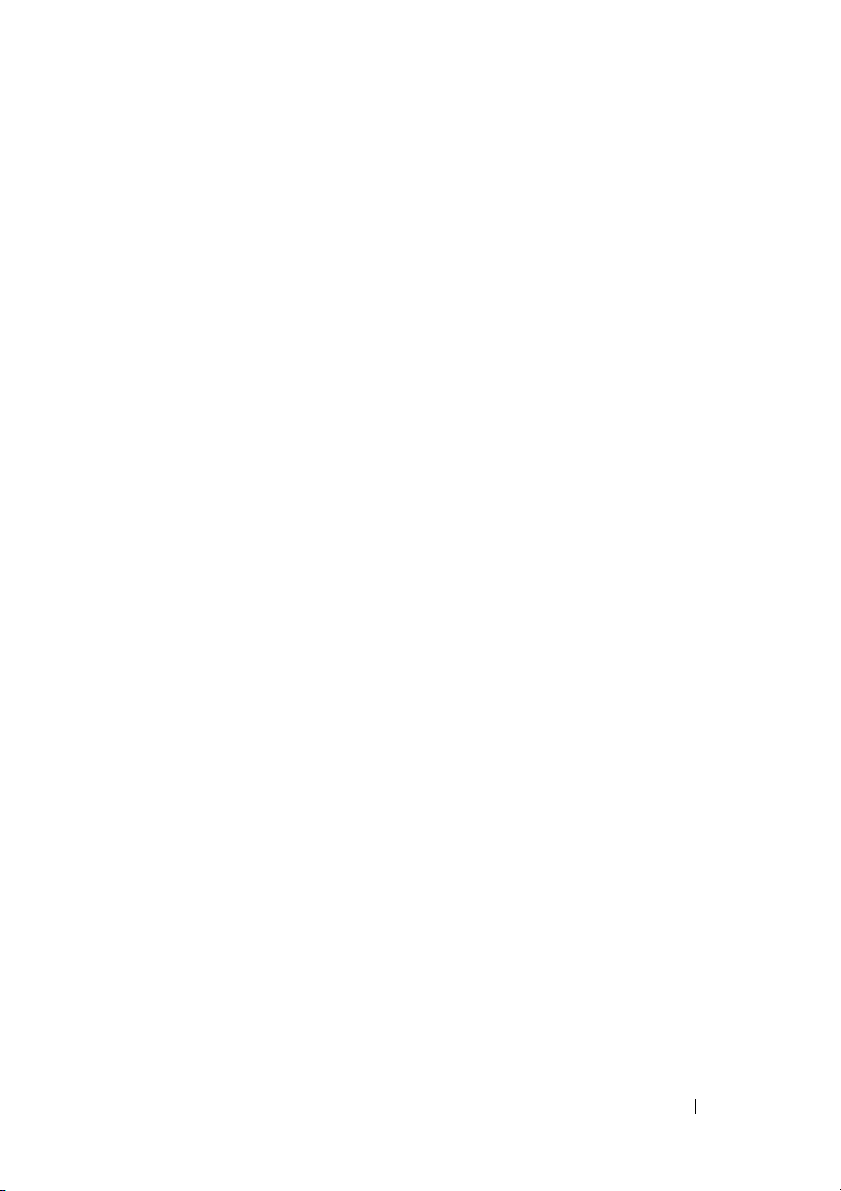
İçerik
1 Bilgisayarınız hakkında . . . . . . . . . . . . 7
Önden Görünüm . . . . . . . . . . . . . . . . . . . . 7
Arkadan Görünüm
Pili Çıkarma
Kablosuz Anahtar ve Dell™ Wi-Fi Catcher™
Ağ Konum Belirleyicisi
. . . . . . . . . . . . . . . . . . . 9
. . . . . . . . . . . . . . . . . . . . . . 10
. . . . . . . . . . . . . . . 11
2 Bilgisayarınızı Kurma. . . . . . . . . . . . . 13
Hızlı Kurulum . . . . . . . . . . . . . . . . . . . . . 13
Internet'e Bağlanma
Internet Bağlantınızı Kurma
Bilgileri Yeni bir Bilgisayara Aktarma
Microsoft
Microsoft Windows Vista
®
. . . . . . . . . . . . . . . . . 16
. . . . . . . . . . . 16
. . . . . . 17
Windows® XP İşletim Sistemi . . . 17
®
. . . . . . . . . . . . 21
3 Özellikler . . . . . . . . . . . . . . . . . . . . . . . 23
İçerik 3
Page 4
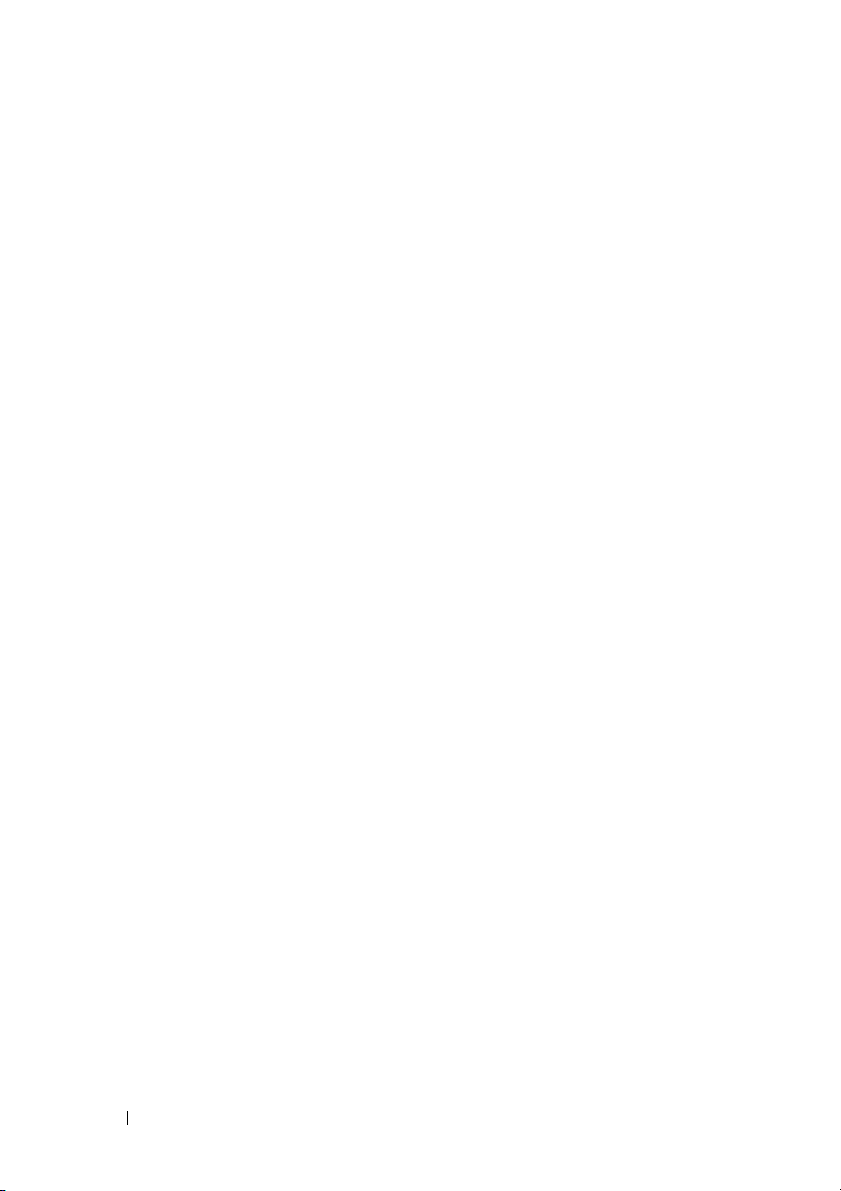
4 Sorun Giderme . . . . . . . . . . . . . . . . . . 33
Araçlar . . . . . . . . . . . . . . . . . . . . . . . . . 33
Güç Işıkları
Sesli Uyarı Kodları
Hata Mesajları
Sistem İletileri
Yazılım ve Donanım Sorunları Giderme
Dell Diagnostics programı
. . . . . . . . . . . . . . . . . . . . . 33
. . . . . . . . . . . . . . . . 33
. . . . . . . . . . . . . . . . . . . 35
. . . . . . . . . . . . . . . . . . . 40
. . . . 41
. . . . . . . . . . . . 42
Sorun Giderme İpuçları
Güç Sorunları
Bellek Sorunları
Kilitlenmeler ve Yazılım Sorunları
Dell Teknik Güncelleştirme Servisi
Dell Destek Yardımcı Programı
. . . . . . . . . . . . . . . 44
. . . . . . . . . . . . . . . . . . . 44
. . . . . . . . . . . . . . . . . . 45
. . . . . . . 46
. . . . . . . 48
. . . . . . . . . 48
5 Yazılımı Yeniden Yükleme. . . . . . . . . 51
Sürücüler . . . . . . . . . . . . . . . . . . . . . . . . 51
Sürücülerin Tanımlanması
Sürücüleri ve Yardımcı Programları
Yeniden Yükleme
. . . . . . . . . . . . . . . . . 52
İşletim Sisteminizi Geri Yükleme . . . . . . . . . 54
®
Microsoft
Windows® Sistem Geri
Yüklemeyi Kullanma
Dell Factory Image Restore (Dell Factory
Image Geri Yükle) öğesini kullanma
Operating System (İşletim Sistemi)
Ortamını Kullanma
. . . . . . . . . . . . 51
. . . . . . . . . . . . . . . 55
. . . . . . 56
. . . . . . . . . . . . . . . . 58
4 İçerik
Page 5
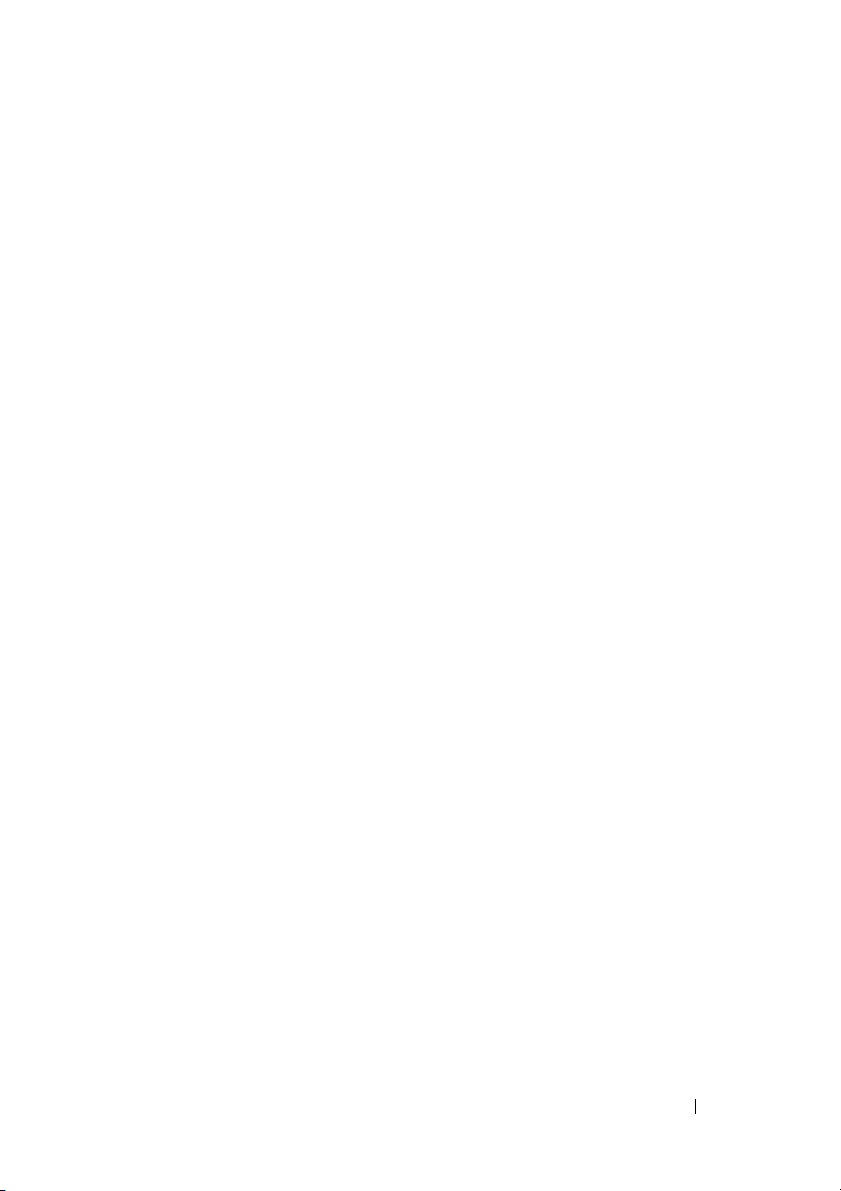
6 Yardım Alma . . . . . . . . . . . . . . . . . . . . 61
Yardım Alma. . . . . . . . . . . . . . . . . . . . . . 61
Teknik Destek ve Müşteri Hizmetleri
DellConnect™
Çevrimiçi Hizmetler
AutoTech Hizmeti
. . . . . . . . . . . . . . . . . . . 62
. . . . . . . . . . . . . . . . 62
. . . . . . . . . . . . . . . . . 63
Sipariş Durumu Otomatik Yanıt Hizmeti
. . . . . . 62
. . . . 63
Siparişinizle İlgili Sorunlar
Ürün Bilgileri
. . . . . . . . . . . . . . . . . . . . . 64
. . . . . . . . . . . . . 64
Parçaları Garanti Kapsamında Onarım veya
Değiştirme için Gönderme
Aramadan Önce
Dell'e Başvurma
. . . . . . . . . . . . . . . . . . . . 65
. . . . . . . . . . . . . . . . . . . 67
. . . . . . . . . . . . . 64
7 Bilgi Bulma. . . . . . . . . . . . . . . . . . . . . . 69
Dizin
. . . . . . . . . . . . . . . . . . . . . . . . . . . . . . . 71
İçerik 5
Page 6
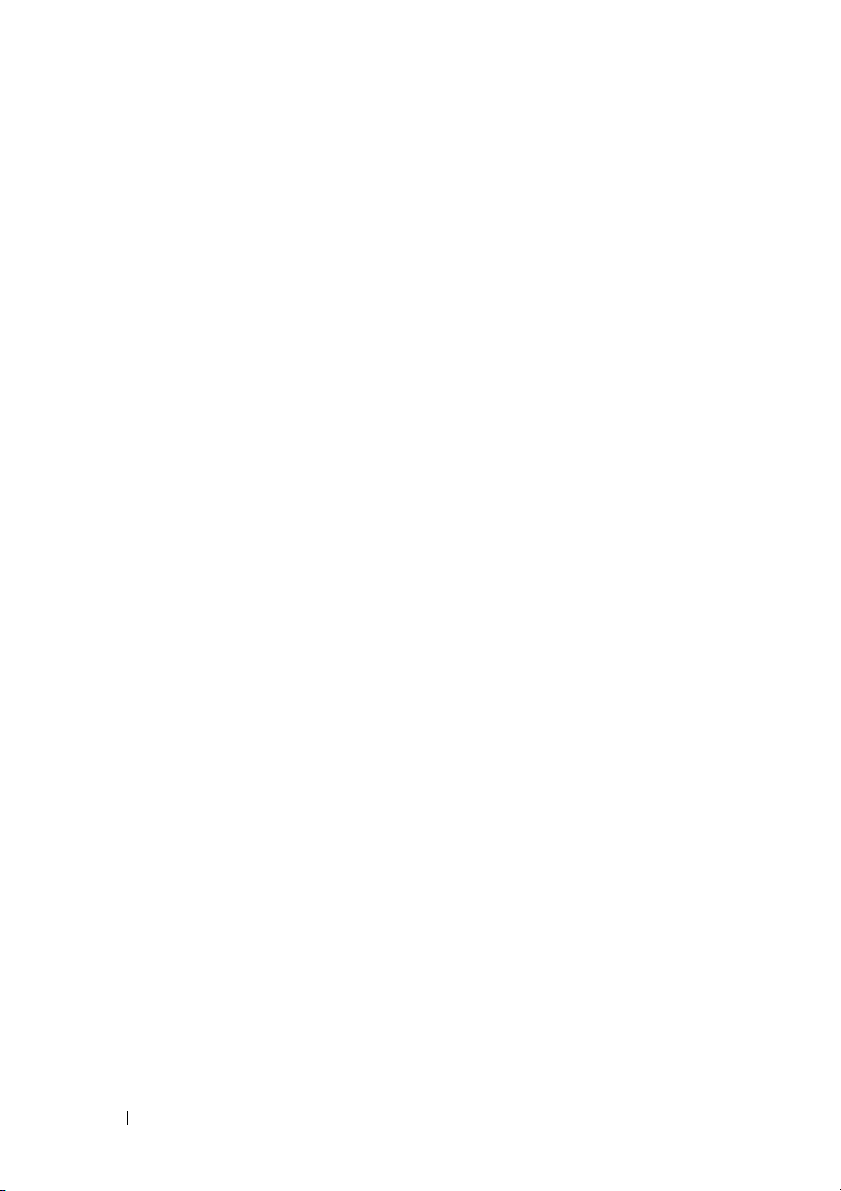
6 İçerik
Page 7
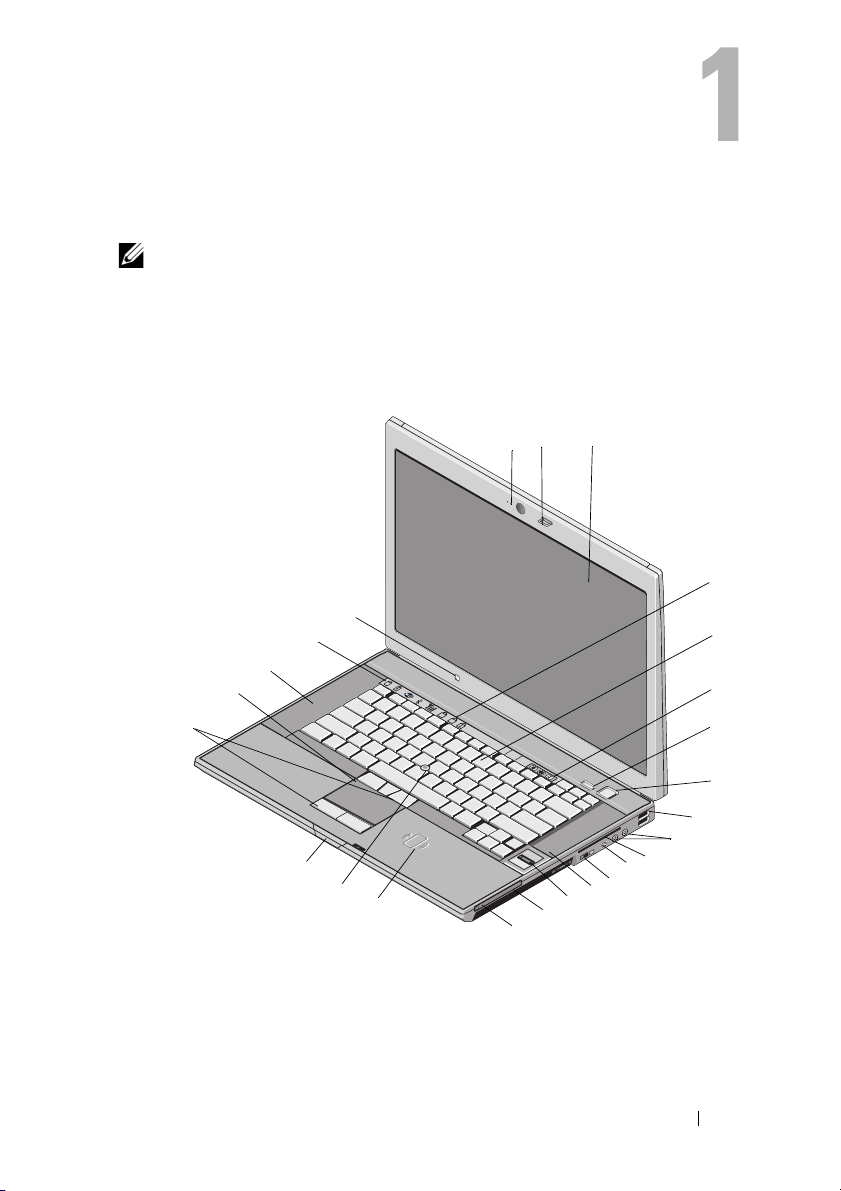
Bilgisayarınız hakkında
NOT: Bilgisayarınızın özellikleri hakkında daha fazla bilgi için
bkz. Bilgisayarınızdaki veya support.dell.com adresindeki
Kılavuzu
Önden Görünüm
.
2
25
24
23
22
9
21
A
Dell™ Teknoloji
31
4
5
6
7
8
9
10
11
20
19
18
Bilgisayarınız hakkında 7
15
16
17
12
13
14
Page 8
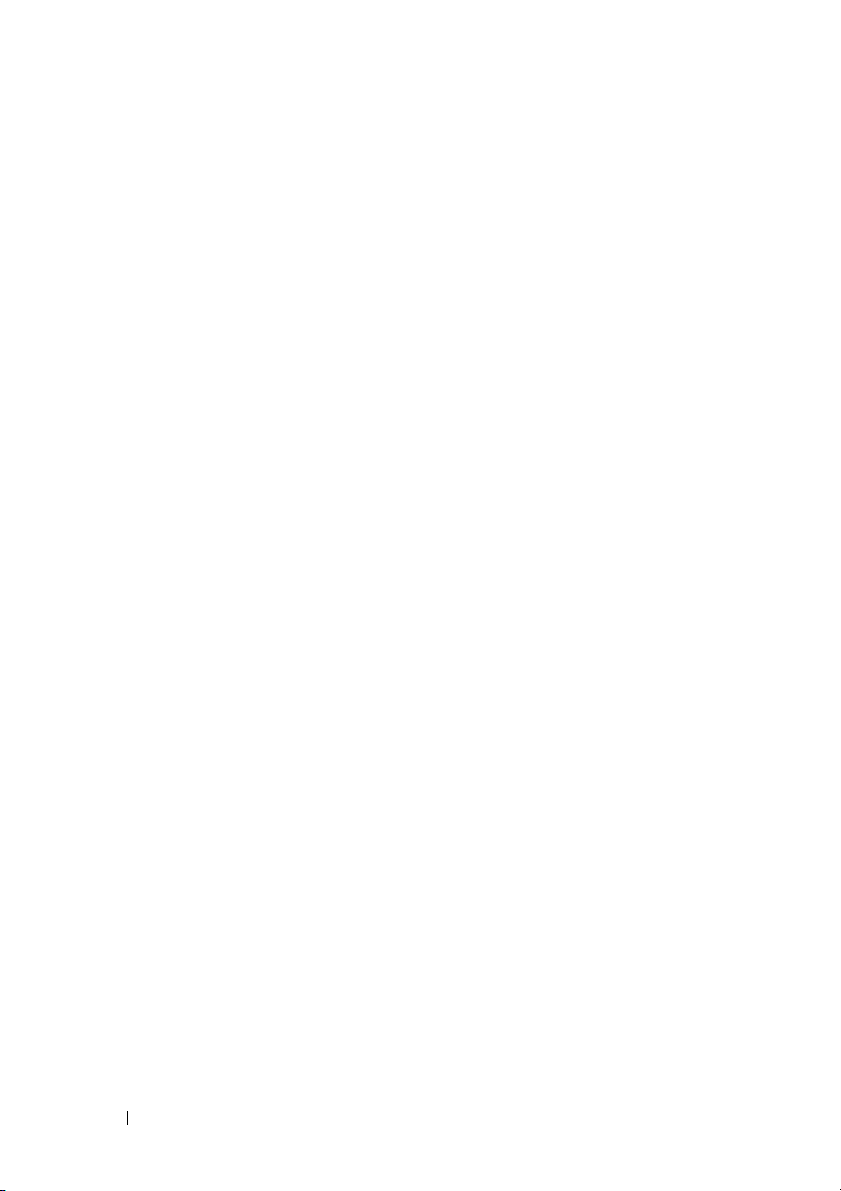
1 kamera ve mikrofon (isteğe bağlı) 2 ekran mandalı
3 ekran 4 klavye durum ışıkları
5 klavye 6 ses denetimi düğmeleri
7 Dell ControlPoint (DCP) düğmesi 8 güç düğmesi
9 USB konektörleri (2) 10 ses (hat çıkış) ve mikrofon
(hat giriş) konektörleri
11 akıllı kart yuvası 12 IEEE 1394a konektörü
13 kablosuz anahtar ve
Dell™ Wi-Fi Catcher™ Ağ
Konum Belirleyici düğmesi
15 parmak izi okuyucu (isteğe bağlı) 16 ortam bölmesi
17 PC Kartı yuvası 18 temassız akıllı kart okuyucu
19 izleme çubuğu 20 ekran serbest bırakma mandalı
21 izleme çubuğu düğmeleri/
dokunmatik yüzey düğmeleri
23 hoparlör 24 aygıt durum ışıkları
25 ortam ışığı algılayıcı
14 hoparlör
22 dokunmatik yüzey
8 Bilgisayarınız hakkında
Page 9
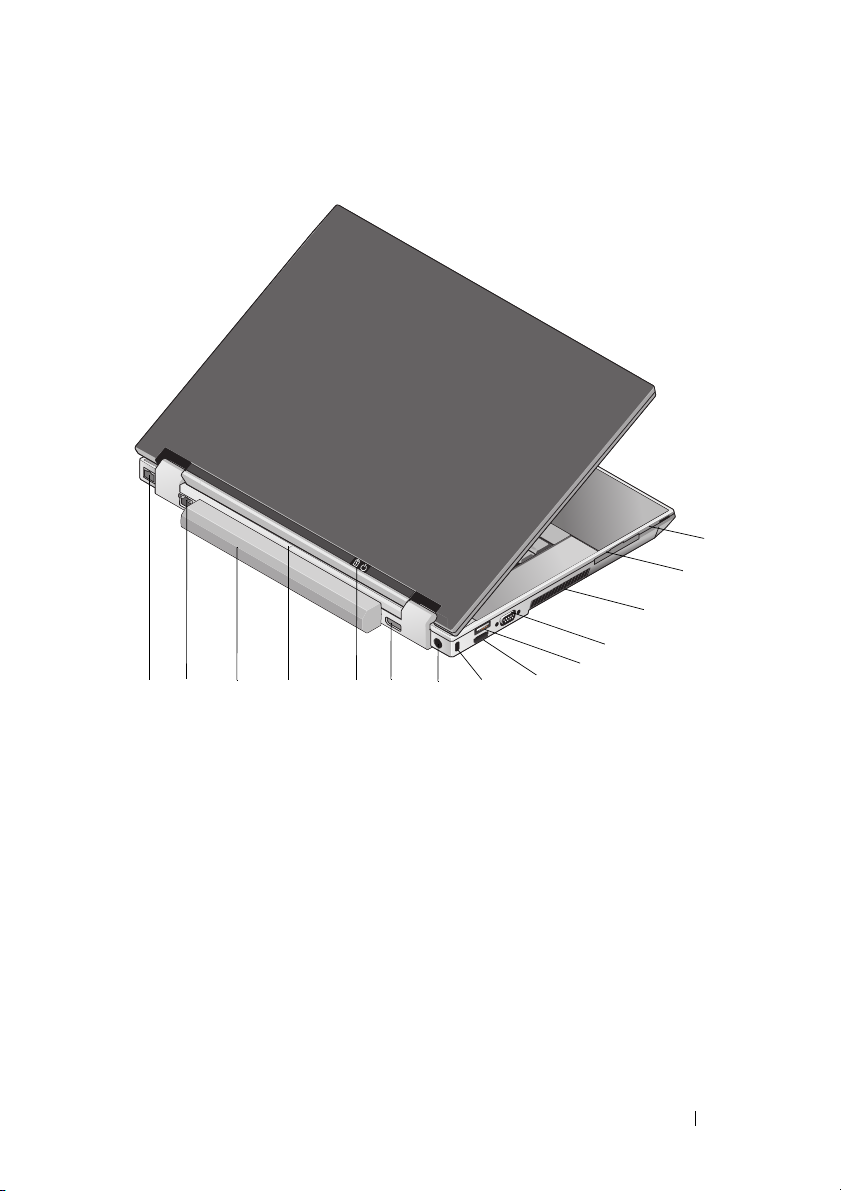
Arkadan Görünüm
14
13
1112
10
1
2
3
4
5
6
7
8
9
1 SecureDigital (SD) kart yuvası 2 ExpressCard yuvası
3 havalandırma delikleri 4 video konektörü
5 USB konektörü 6 eSATA/USB konektörü
7 güvenlik kablosu yuvası 8 AC adaptörü konektörü
9 DisplayPort 10 güç ışığı/pil ışığı
11 yerleştirme hizalama işareti 12 pil
13 ağ konektörü (RJ-45) 14 modem konektörü (RJ-11)
Bilgisayarınız hakkında 9
Page 10
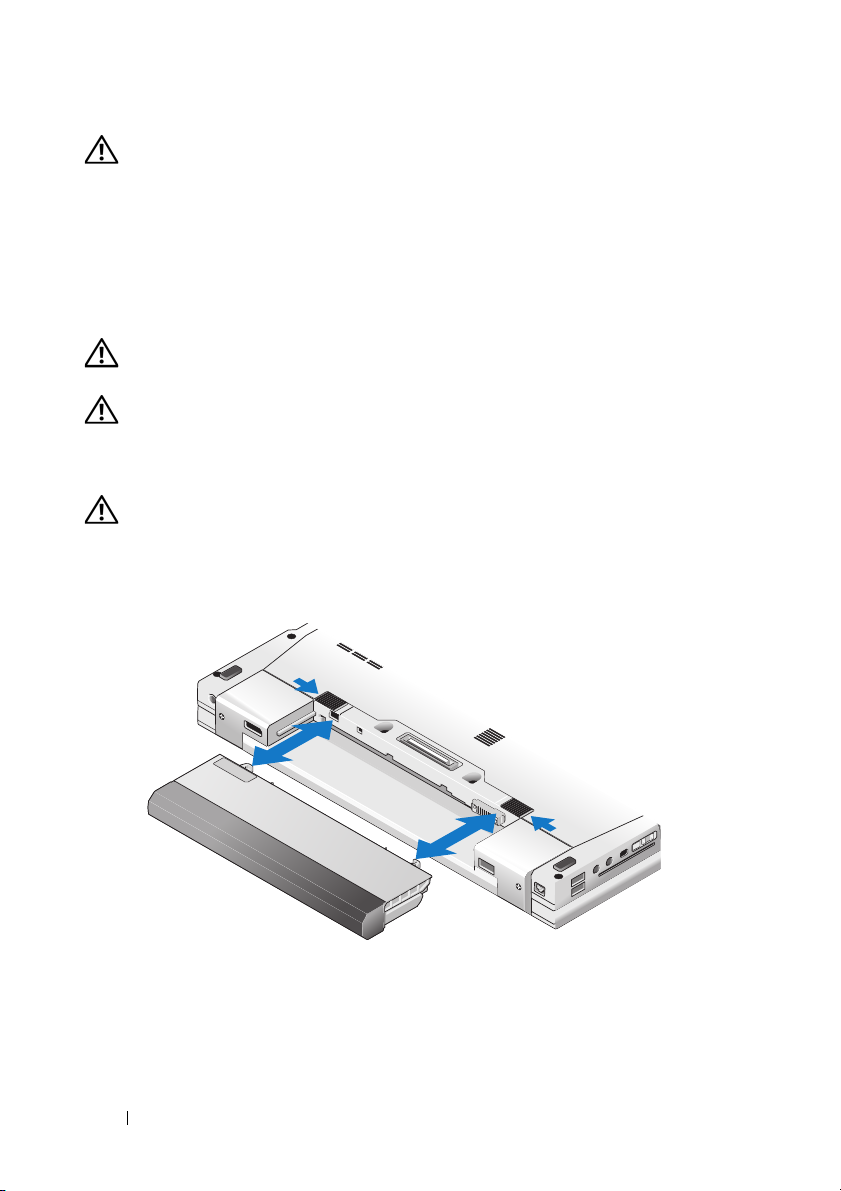
UYARI: Havalandırma deliklerini tıkamayın, içine nesneleri itmeyin
veya içinde toz birikmesine izin vermeyin. Dell bilgisayarınız çalışırken,
kapalı evrak çantası gibi düşük hava akışı olan ortamlarda saklamayın.
Hava akışının sınırlanması bilgisayara zarar verebilir veya yangına yol
açabilir. Bilgisayar ısındığında, fanı çalıştırır. Fan gürültüsü normaldir
ve fanda veya bilgisayarda sorun olduğunu göstermez.
Pili Çıkarma
UYARI: Bu bölümdeki yordamlardan herhangi birine başlamadan
önce bilgisayarınızla birlikte verilen güvenlik yönergelerine uyun.
UYARI: Pili çıkarmadan veya değiştirmeden önce bilgisayarı kapatın.
Sonra AC adaptörün fişini elektrik prizinden ve bilgisayardan çekin,
modemin fişini duvar konektöründen ve bilgisayardan çekin,
bilgisayardaki tüm harici kabloları çıkartın.
UYARI: Uyumsuz pil kullanımı yangın veya patlama riskini artırabilir.
Pili yalnızca Dell'den satın alınmış uyumlu bir pille değiştirin. Pil,
Dell™ bilgisayarınızla birlikte çalışacak şekilde tasarlanmıştır. Diğer
bilgisayarların pilini kendi bilgisayarınızda kullanmayın.
10 Bilgisayarınız hakkında
Page 11

Kablosuz Anahtar ve Dell™ Wi-Fi Catcher™ Ağ Konum Belirleyicisi
kablosuz anahtar simgesi
Dell Wi-Fi Catcher Ağ Konum Belirleyici simgesi
Kablosuz ağ aygıtlarını ve ağların konumunu belirlemek için Wi-Fi Catcher Ağ
Konum Belirleyicisini etkinleştirmek veya devre dışı bırakmak için kablosuz
anahtarı kullanın. Kablosuz anahtar ve Wi-Fi Catcher Ağ Konum Belirleyicisi
hakkında daha fazla bilgi için bilgisayarınızda veya support.dell.com adresindeki
Dell Teknoloji Kılavuzu'na bakın. Internet'e bağlanma hakkında bilgi için bkz.
"Internet'e Bağlanma" sayfa 16.
Bilgisayarınız hakkında 11
Page 12
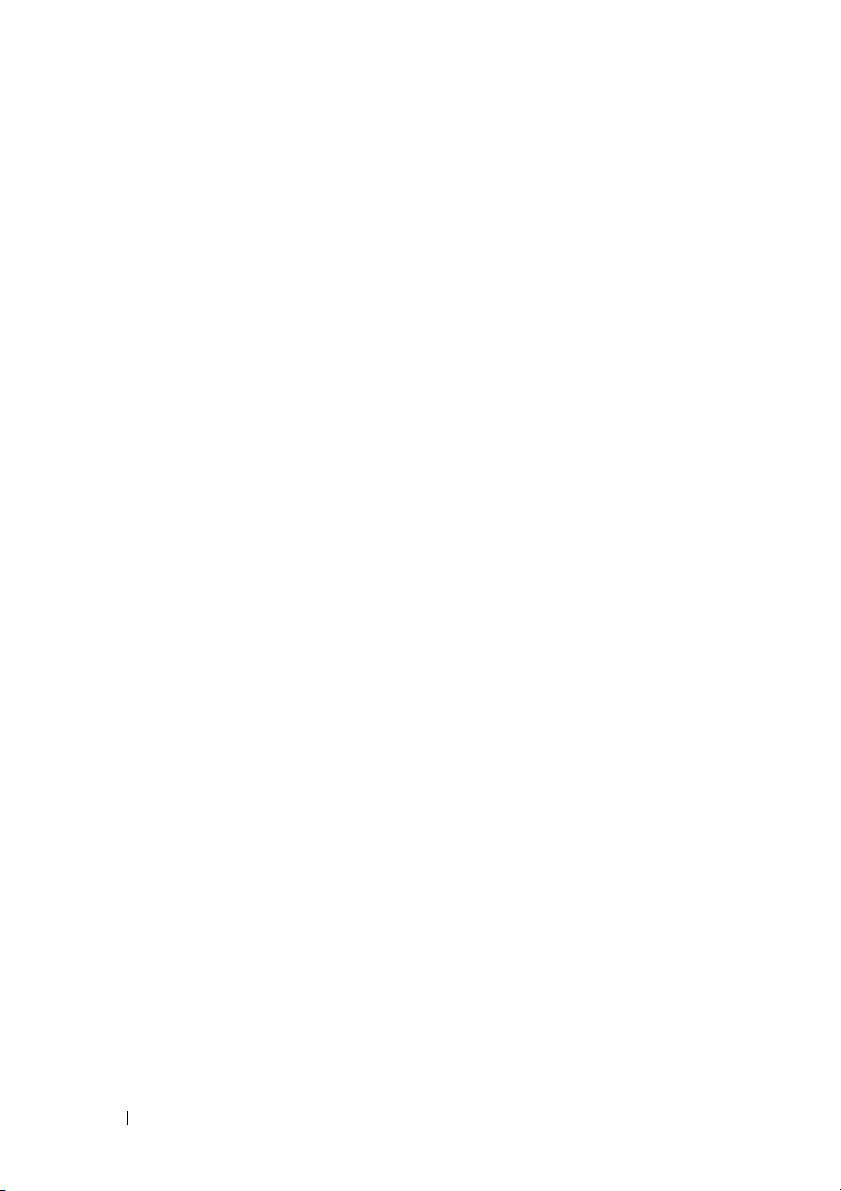
12 Bilgisayarınız hakkında
Page 13
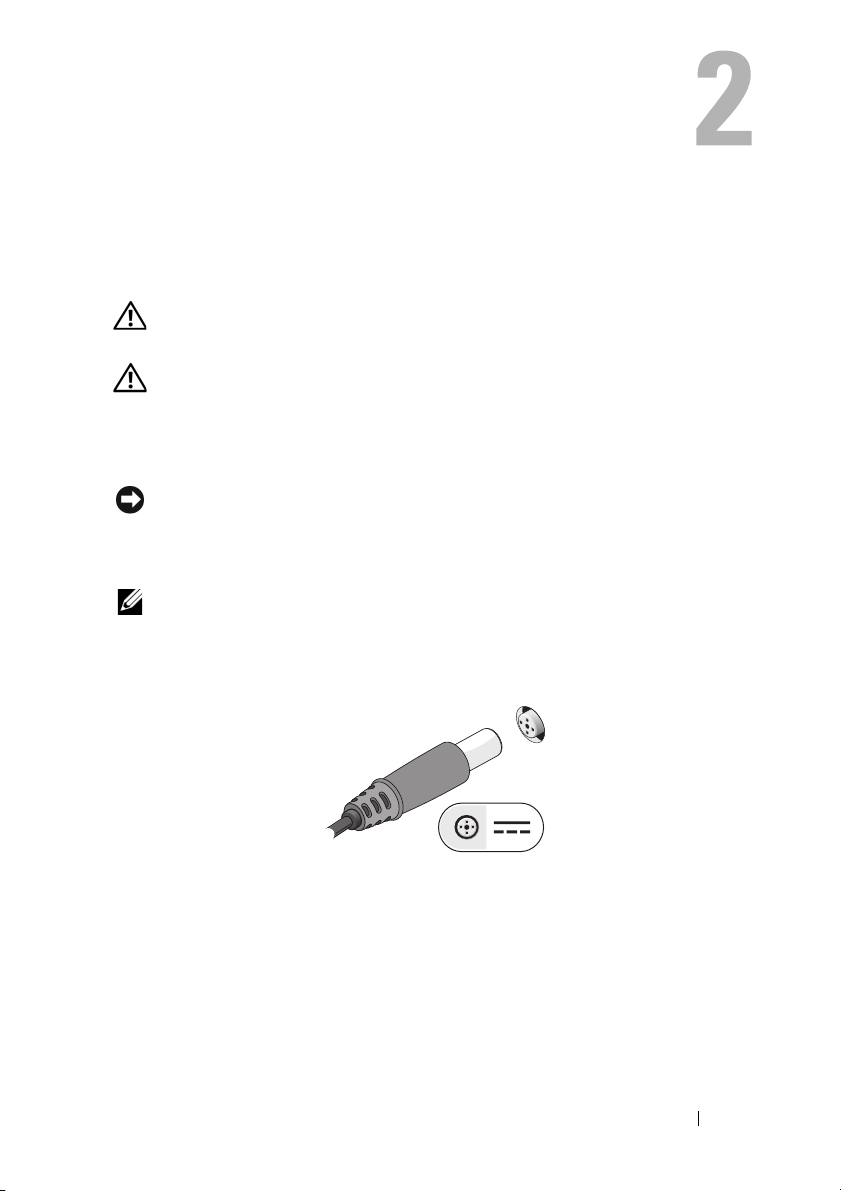
Bilgisayarınızı Kurma
Hızlı Kurulum
UYARI: Bu bölümdeki yordamlardan herhangi birine başlamadan
önce bilgisayarınızla birlikte verilen güvenlik yönergelerine uyun.
UYARI: AC adaptörü tüm dünyadaki elektrik prizleriyle çalışır. Ancak
güç konektörleri ve anahtarlı uzatma kabloları ülkelere göre farklılık
gösterir. Uyumsuz bir kablo kullanılması veya kablonun anahtarlı
uzatma kablosuna veya elektrik prizine yanlış bağlanması yangına
veya ekipmanın zarar görmesine neden olabilir.
DİKKAT: AC adaptörü kablosunu bilgisayardan çıkardığınızda, kablodan
değil konektörden tutun ve kablonun zarar görmemesi için sertçe fakat
nazikçe çekin. AC adaptörü kablosunu sararken, kablonun hasar görmesini
önlemek için AC adaptöründeki konektörün açısını izlediğinizden emin olun.
NOT: Sipariş etmediyseniz pakette bazı aygıtlar bulunmayabilir.
1
AC adaptörünü bilgisayarın üzerindeki AC adaptörü konektörüne ve elektrik
prizine bağlayın.
Bilgisayarınızı Kurma 13
Page 14
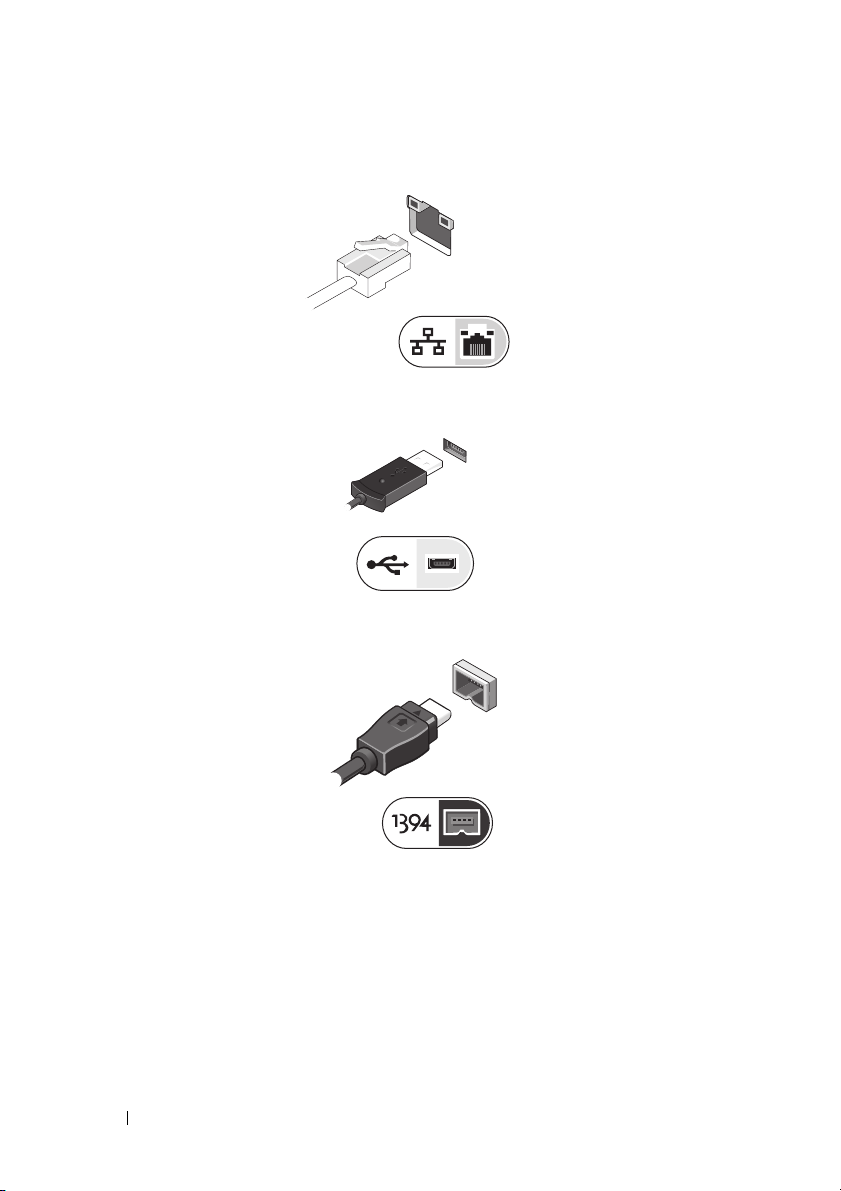
2
Ağ kablosunu bağlayın.
3
Fare veya klavye gibi USB aygıtlarını bağlayın.
4
DVD oynatıcı gibi IEEE 1394 aygıtlarını bağlayın.
14 Bilgisayarınızı Kurma
Page 15
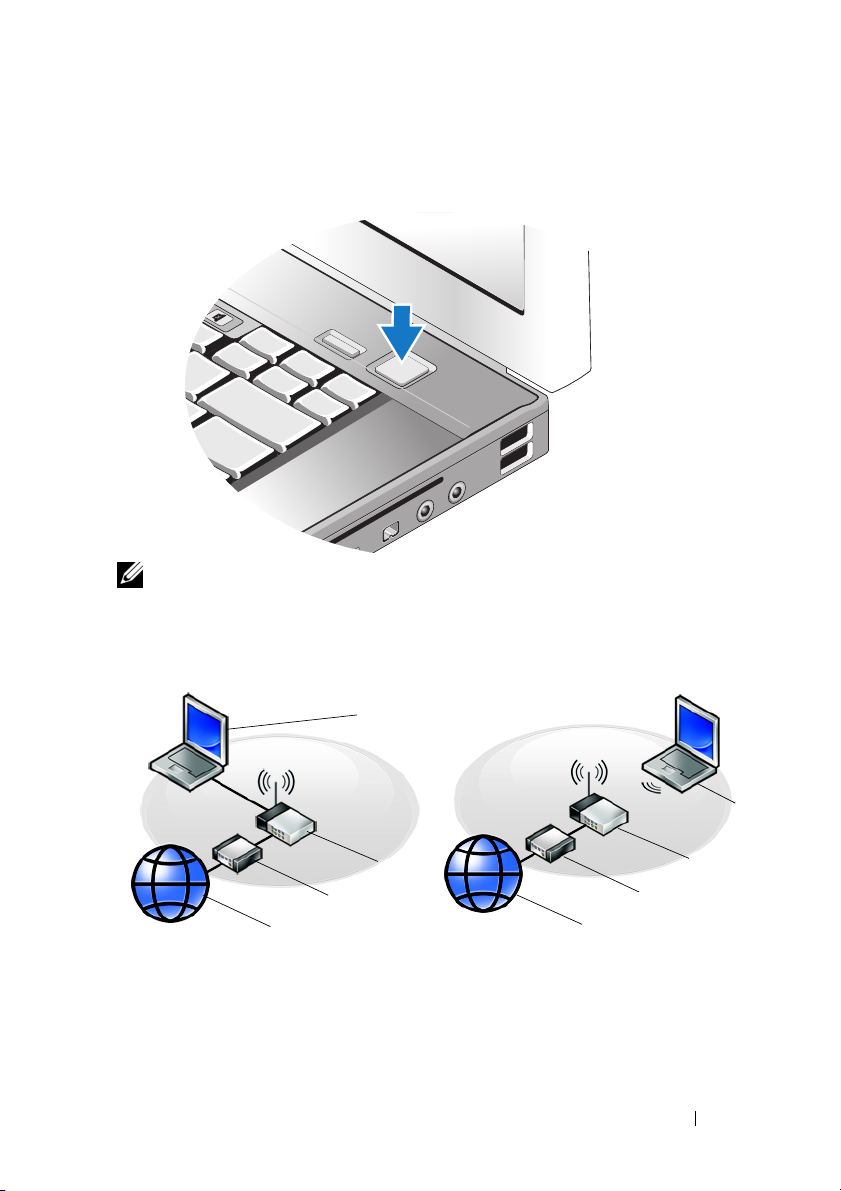
5
Bilgisayarın ekranını açın ve bilgisayarı açmak için açma kapama düğmesine
basın.
NOT: Herhangi bir kart yüklemeden veya bilgisayarı bir yuvalama aygıtına
ya da yazıcı gibi harici bir aygıta bağlamadan önce en az bir kez açıp
kapamanız önerilir.
6
Internet'e Bağlanın. Daha fazla bilgi için bkz. "Internet'e Bağlanma" sayfa 16.
4
3
2
1
1 Internet hizmeti 2 kablo veya DSL modem
3 kablosuz yönlendirici 4
5
kablosuz
bağlantı içeren dizüstü
kablolu
Bilgisayarınızı Kurma 15
1
bağlantı içeren dizüstü
2
5
3
Page 16
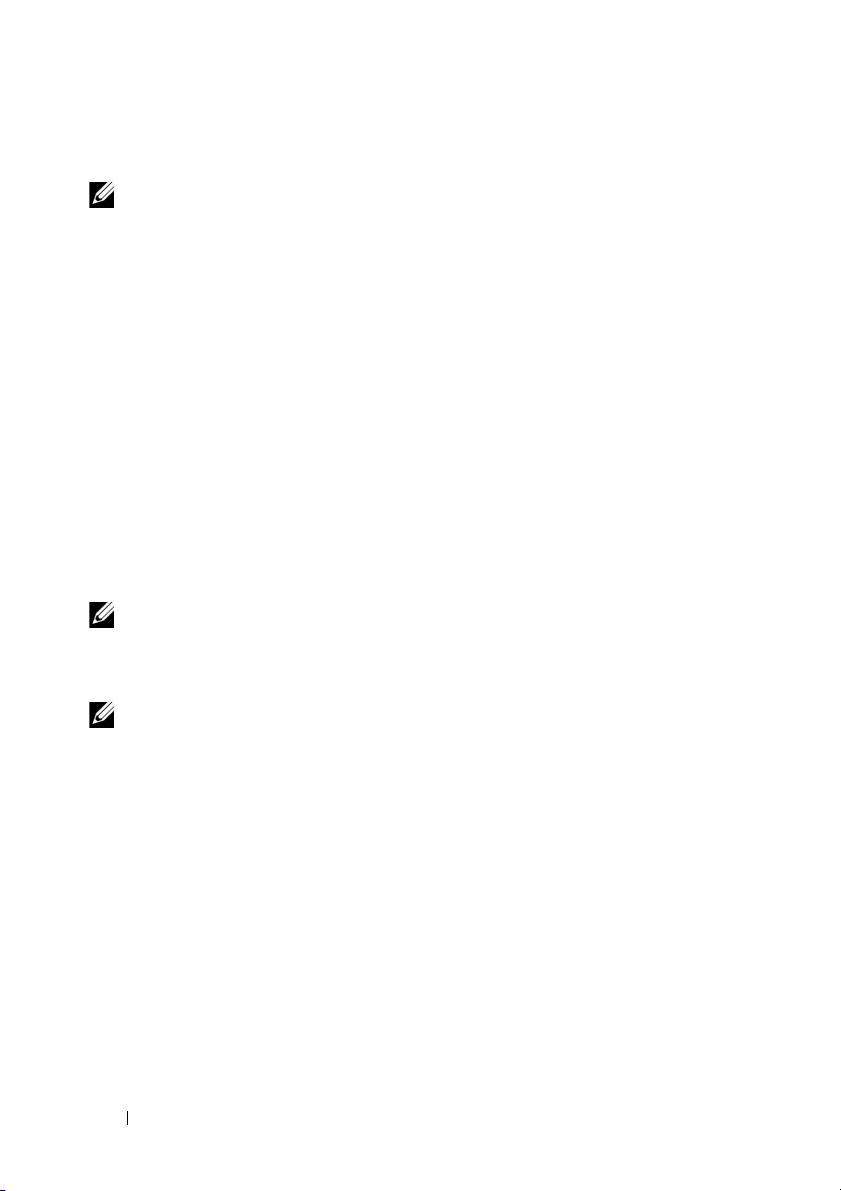
Internet'e Bağlanma
NOT: ISS'ler ve ISS'lerin hizmetleri ülkeye göre değişir.
Internet'e bağlanmak için, bir modem veya ağ bağlantısı ve bir Internet Servis
Sağlayıcısı'na (ISS) gerek vardır. Çevirmeli bağlantı kullanıyorsanız, Internet
bağlantınızı kurmadan önce bilgisayarınızdaki modem konektörüne ve duvardaki
telefon prizine bir telefon hattı bağlayın. DSL veya kablo/uydu modem bağlantısı
kullanıyorsanız, kurulum yönergeleri için ISS'nize veya cep telefonu hizmetinizi
veren kuruluşa başvurun.
Internet Bağlantınızı Kurma
Internet bağlantısını ISS'niz tarafından sağlanan masaüstü kısayolu ile kurmak için:
1
Açık dosyaları kaydedip kapatın ve açık programlardan çıkın.
2
Microsoft® Windows® masaüstündeki ISS simgesini çift tıklatın.
3
Kurulumu tamamlamak için ekrandaki yönergeleri izleyin.
Masaüstünde ISS'nizin simgesi yoksa veya Internet'e farklı bir ISS ile bağlanmak
istiyorsanız, aşağıdaki ilgili bölümde yer alan adımları uygulayın.
NOT: Internet'e bağlanamazsanız,
önce sorunsuzca bağlandıysanız, ISS servis veremiyor olabilir. Hizmetin
varolup olmadığını öğrenmek için ISS'nize başvurun veya daha sonra
tekrar bağlanmayı deneyin.
NOT: ISS bilgilerinizi elinizin altında bulundurun. ISS'niz yoksa,
Microsoft
kullanarak Internet'e Bağlanın sihirbazına başvurun.
Microsoft® Windows® XP İşletim Sistemi
1
Açık dosyaları kaydedip kapatın ve açık programlardan çıkın.
2
Başlat→
3
Sonraki pencerede uygun seçeneği tıklatın:
•
•
•
®
Windows® Başlat menüsü Yardım ve Destek özelliğini
Internet Explorer→ Internet'e Bağlan
ISS'niz yoksa
Internet servis sağlayıcı (ISS) listesinden seç
ISS'nizden kurulum bilgilerini zaten aldıysanız fakat bir kurulum CD'si
almadıysanız,
Kurulum CD'niz varsa,
Bağlantımı ben ayarlayayım
ISS'den aldığım CD'yi kullan
Dell Teknik Kılavuzu
'ı tıklatın.
seçeneğini tıklatın.
'na bakın. Daha
16 Bilgisayarınızı Kurma
'i tıklatın.
'ı tıklatın.
Page 17
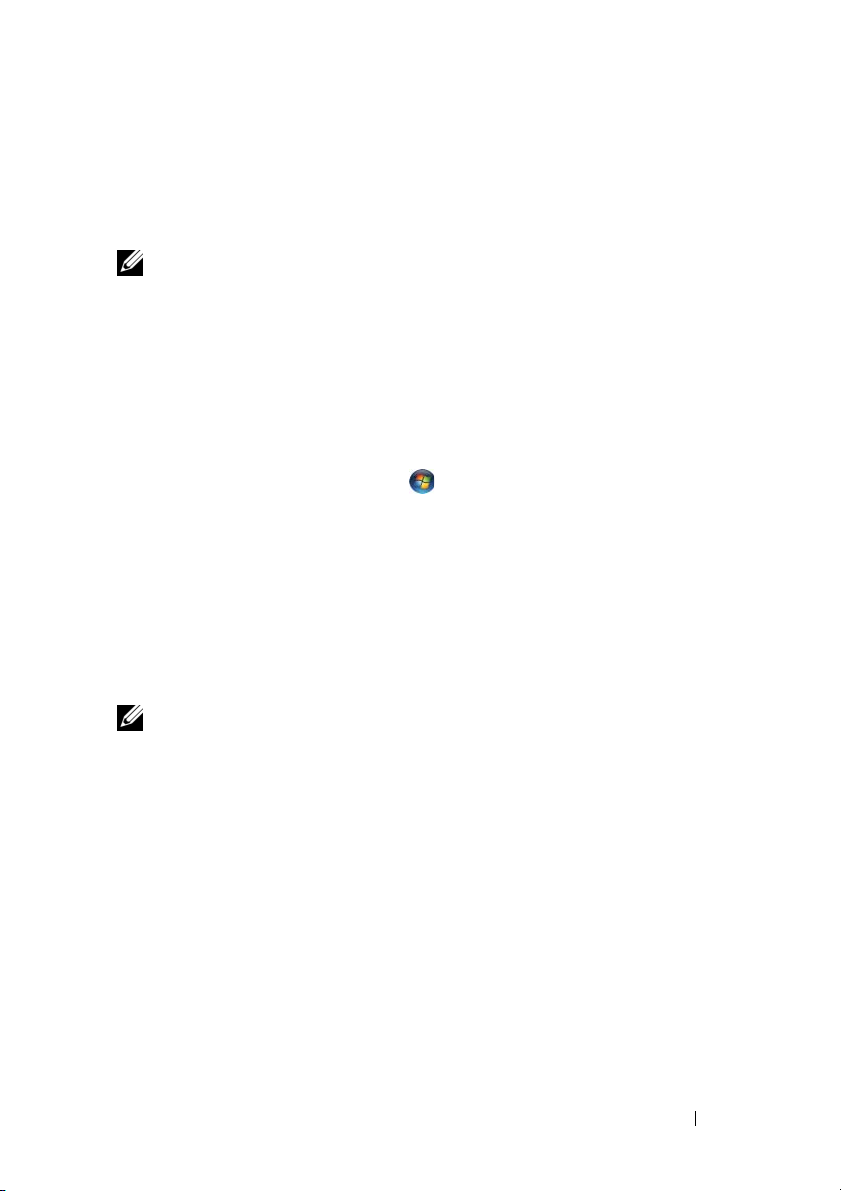
4
İleri
'yi tıklatın.
3. adımda
Bağlantımı ben ayarlayayım
'ı seçtiyseniz, adım 5 ile devam edin.
İşaretlemediyseniz, kurulumu tamamlamak için ekrandaki yönergeleri
izleyin.
NOT: Hangi tür bir bağlantı seçeceğinizden emin değilseniz, ISS'nize
başvurun.
5
Internet'e nasıl bağlanmak istiyorsunuz?
İleri
'yi tıklatın.
ve
6
Kurulumu tamamlamak için, ISS'nizin sağladığı kurulum bilgilerini kullanın.
altında uygun seçeneği belirleyin
Microsoft Windows Vista
Açık dosyaları kaydedip kapatın ve açık programlardan çıkın.
1
2
Windows Vista Başlat düğmesi →
3
Ağ ve Internet
4
Internet'e Bağlan
(PPPoE)
•
DSL, uydu modem, kablo TV modem veya Bluetooth kablosuz teknoloji
veya
altından
Çevirmeli
bağlantısı kullanacaksanız
•
Çevirmeli modem veya ISDN kullanacaksanız,
®
Denetim Masası
Internet'e Bağlan
'ı tıklatın.
'nı tıklatın.
penceresinde, bağlantı türünüze bağlı olarak
'yi tıklatın:
Geniş Bant
seçeneğini belirleyin.
Çevirmeli Bağlantı
Geniş Bant
'yı
seçin.
NOT: Ne tür bir bağlantı seçeceğinizi bilmiyorsanız, Seçmeme yardım et'i
tıklatın veya ISS'nize başvurun.
5
Kurulumu tamamlamak için ekrandaki yönergeleri izleyin ve ISS'nizin verdiği
kurulum bilgilerini kullanın.
Bilgileri Yeni bir Bilgisayara Aktarma
Microsoft® Windows® XP İşletim Sistemi
Windows XP'de, kaynak bilgisayardan yeni bilgisayara veri taşımak için Dosya
ve Ayar Aktarma Sihirbazı vardır.
Verileri yeni bilgisayara bir ağ veya seri bağlantısı üzerinden aktarabilir ya da
verileri yeni bilgisayara aktarmak için yazılabilir CD gibi taşınabilir bir ortamda
depolayabilirsiniz.
Bilgisayarınızı Kurma 17
Page 18
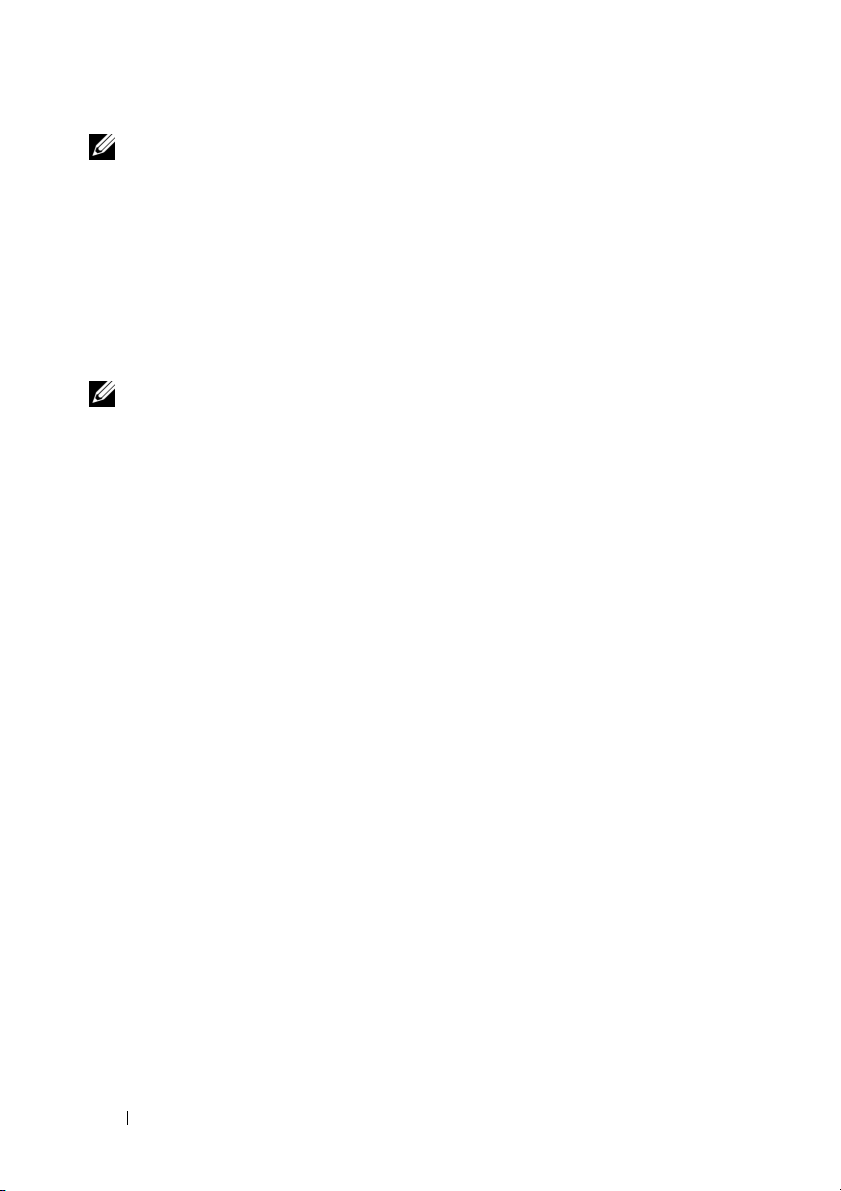
NOT: Bir seri kabloyu iki bilgisayarın giriş/çıkış (G/Ç) portlarına doğrudan
bağlayarak, eski bir bilgisayardaki verileri yeni bir bilgisayara aktarabilirsiniz.
İki bilgisayar arasında doğrudan kablo bağlantısı kurma yönergeleri için,
Microsoft Knowledge Base'de 305621 no'lu
ğ
Arasında Do
belirli ülkelerde kullanılamayabilir.
rudan Kablo Bağlantısı Kurma
Windows XP'de İki Bilgisayar
makalesine bakın. Bu bilgiler
Bilgileri yeni bir bilgisayara aktarmak için, Dosya ve Ayar Aktarma Sihirbazı'nı
çalıştırmanız gerekir.
Dosya ve Ayar Aktarma Sihirbazı'nı İşletim Sistemi Ortamı ile Çalıştırma
NOT: Bu yordam İş
bağlıdır ve bazı bilgisayarlara dahil değildir.
letim Sistemi
ortamını gerektirir. Bu ortam isteğe
Yeni bilgisayarı dosya aktarımına hazırlamak için:
1
Dosya ve Ayar Aktarma Sihirbazı'nı açın:
Donatılar→ Sistem Araçları→
Dosya ve Ayar Aktarma Sihirbazı
Başlat→
öğelerini tıklatın.
2
Dosya ve Ayar Aktarma Sihirbazı
İleri
'yi tıklatın.
3
Bu sizin yeni bilgisayarınız mı yoksa eskisi mi?
İleri
öğelerini tıklatın.
4
Windows XP CD'niz var mı?
→ İleri
kullanacağım
5
Şimdi eski bilgisayara gidin
gidin. Bu sefer
seçeneklerini tıklatın.
İleri
'yi
tıklamayın
karşılama ekranı görüntülendiğinde,
ekranında
Sihirbazı Windows XP CD'sinden
ekranı belirdiğinde, eski kaynak bilgisayarınıza
.
Eski bilgisayardan verileri kopyalamak için:
1
Eski bilgisayarda,Windows XP
2
Microsoft Windows XP'ye Hoş geldiniz
gerçekleştir
3
Ne yapmak istiyorsunuz?
seçeneğini tıklatın.
İşletim Sistemi
altında
Dosya ve ayar aktarma→ İleri
ekranında,
seçeneğini seçin.
4
Bu sizin yeni bilgisayarınız mı yoksa eskisi mi?
İleri
öğelerini tıklatın.
5
Bir aktarım yöntemi seçin
ekranında tercih ettiğiniz aktarma yöntemini seçin.
Tüm Programlar→
ekranında,
Yeni Bilgisayar→
ortamını takın.
Başka görevler
ekranında,
Eski Bilgisayar→
18 Bilgisayarınızı Kurma
Page 19
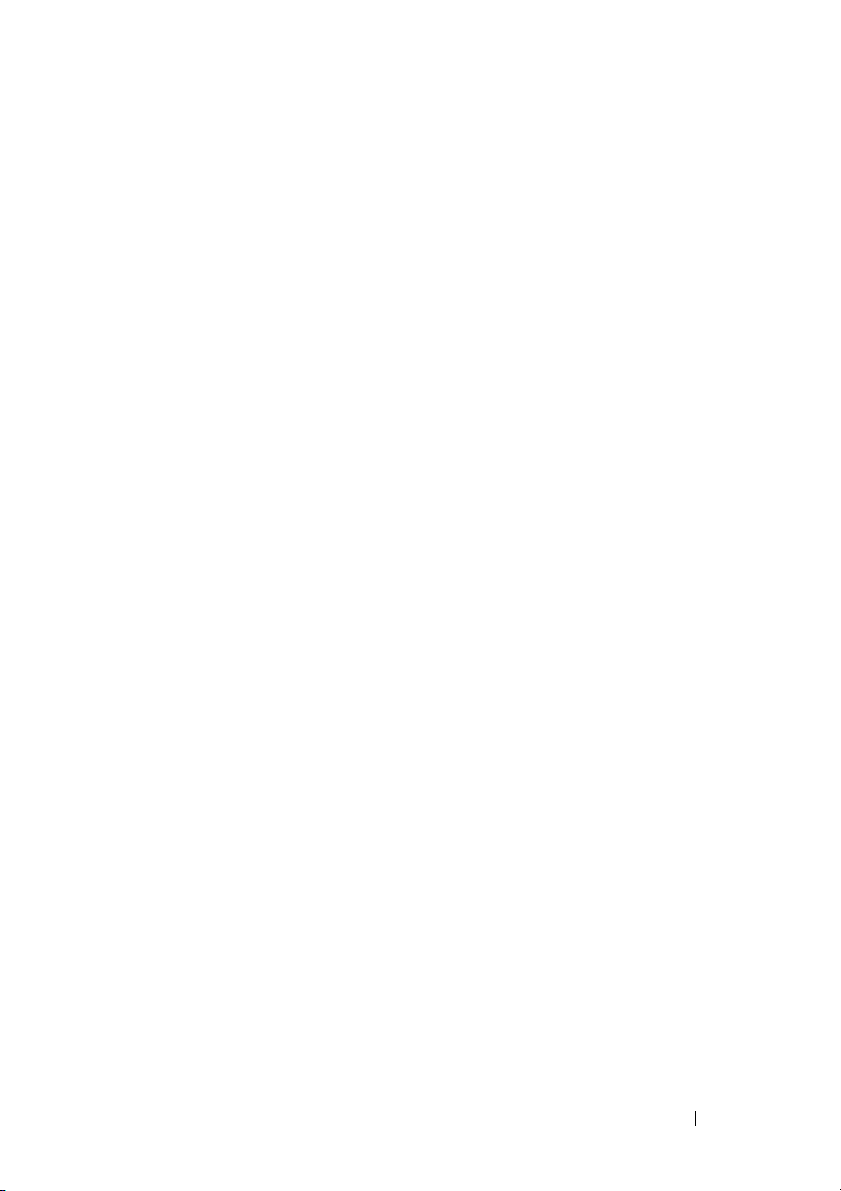
6
Ne aktarmak istersiniz?
İleri
'yi tıklatın.
Bilgiler kopyalandıktan sonra
ekranında, aktarmak istediğiniz öğeleri seçip sonra
Toplama Aşaması Tamamlanıyor
ekranı
görünür.
7
Son
'u tıklatın.
Verileri yeni bilgisayara aktarmak için:
Yeni bilgisayardaki
1
2
Dosyalar ve ayarlar nerede?
aktarmak için seçtiğiniz yöntemi belirleyip sonra
Şimdi eski bilgisayara gidin
ekranında, ayarlarınızı ve dosyalarınızı
ekranında
İleri
'yi tıklatın.
İleri
'yi tıklatın.
Sihirbaz toplanan dosyalar ve ayarları yeni bilgisayarınıza uygular.
3
Son
ekranında
Dosya ve Ayar Aktarma Sihirbazı'nı İşletim Sistemi Ortamı Olmadan
Çalıştırma
Son
'u tıklatın ve yeni bilgisayarı yeniden başlatın.
Dosya ve Ayar Aktarma Sihirbazı'nı İşletim Sistemi ortamı olmadan çalıştırmak
için, çıkarılabilir ortama bir yedek görüntü dosyası oluşturmanızı sağlayacak bir
sihirbaz diski oluşturmanız gerekir.
Bir sihirbaz diski oluşturmak için, yeni bilgisayarınızı Windows XP ile kullanın
ve aşağıdaki adımları gerçekleştirin:
1
Dosya ve Ayar Aktarma Sihirbazı'nı açın:
Donatılar→ Sistem Araçları→
Dosya ve Ayar Aktarma Sihirbazı
Başlat→
Tüm Programlar→
öğelerini tıklatın.
2
Dosya ve Ayar Aktarma Sihirbazı
İleri
'yi tıklatın.
3
Bu sizin yeni bilgisayarınız mı yoksa eskisi mi?
Bilgisayar
4
Windows XP CD'niz var mı?
→ İleri
öğelerini tıklatın.
diski hazırlamak istiyorum
5
Çıkarılabilir ortamı, örneğin yazılabilir CD'yi yerleştirip
6
Disk oluşturma işlemi tamamlandığında ve
iletisi görüntülendiğinde,
gidin
7
Eski bilgisayara gidin.
karşılama ekranı görüntülendiğinde,
ekranında,
ekranında
→
İleri
Aşağıdaki sürücüde sihirbaz
öğelerini tıklatın.
Tamam
Şimdi eski bilgisayara
İleri
'yi
tıklatmayın
.
Ye n i
'ı tıklatın.
Bilgisayarınızı Kurma 19
Page 20

Eski bilgisayardan verileri kopyalamak için:
1
Eski bilgisayara sihirbaz diskini takın ve
2
Çalıştır
çıkarılabilir ortamda) ve
3
Dosya ve Ayar Aktarma Sihirbazı
4
Bu sizin yeni bilgisayarınız mı yoksa eskisi mi?
Bilgisayar
5
Bir aktarım yöntemi seçin
6
Ne aktarmak istersiniz?
İleri
Bilgiler kopyalandıktan sonra
penceresindeki Aç alanında,
Ta ma m
→ İleri
öğelerini tıklatın.
ekranında tercih ettiğiniz aktarma yöntemini seçin.
ekranında, aktarmak istediğiniz öğeleri seçip sonra
'yi tıklatın.
'ı tıklatın.
Toplama Aşaması Tamamlanıyor
Başlat→
fastwiz
Çalıştır
yoluna gözatın (uygun
karşılama ekranında
ekranında,
'ı tıklatın.
İleri
'yi tıklatın.
Eski
görünür.
7
Son
'u tıklatın.
Verileri yeni bilgisayara aktarmak için:
Yeni bilgisayardaki
1
2
Dosyalar ve ayarlar nerede?
aktarmak için seçtiğiniz yöntemi belirleyip sonra
Şimdi eski bilgisayara gidin
ekranında, ayarlarınızı ve dosyalarınızı
ekranında
İleri
İleri
'yi tıklatın. Ekrandaki
yönergeleri izleyin.
Sihirbaz toplanan dosya ve ayarları okur ve bunları yeni bilgisayara uygular.
Son
Bütün dosyalar ve ayarlar uygulandığında
ekranı görünür.
ekranı
'yi tıklatın.
3
Son
'u tıklatın ve yeni bilgisayarı yeniden başlatın.
NOT: Bu yordam hakkında daha fazla bilgi için, support.dell.com
sitesinde 154781 no'lu belgeyi (
Kullanarak Eski Bilgisayarımdan Yeni Dell
İ
çin Hangi Farklı Yöntemler Kullanılabilir?
NOT: Dell™ Knowledge Base belgesine bazı ülkelerden erişilemeyebilir.
Microsoft® Windows® XP İşletim Sistemi'ni
™
Bilgisayarıma Dosya Aktarmak
) arayın.
20 Bilgisayarınızı Kurma
Page 21
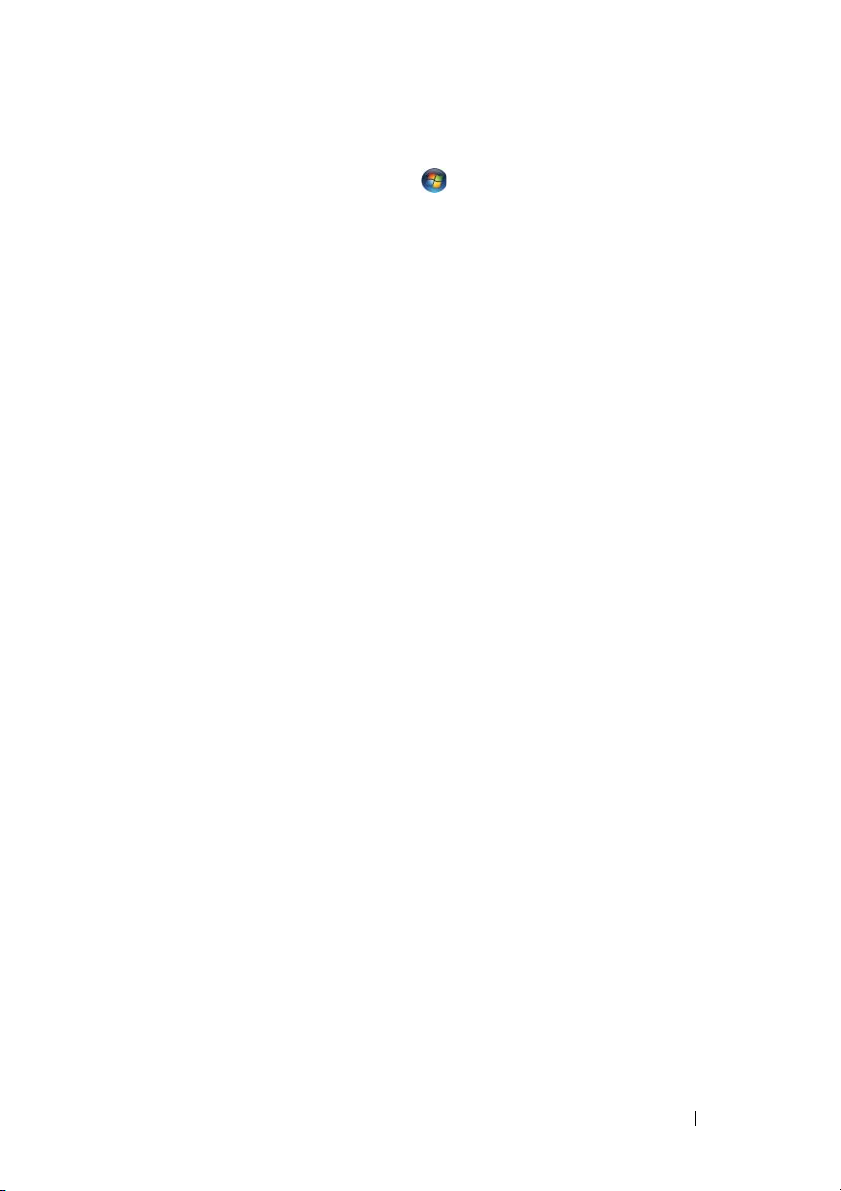
Microsoft Windows Vista
1
Windows Vista Başlat düğmesini tıklatın, sonra da
aktar
→ Windows Kolay Aktarımını Başlat
2
Kullanıcı Hesabı Denetimi
3
Yeni bir aktarma başlat
®
'ı tıklatın.
iletişim kutusunda
ya da
Süren bir aktarmaya devam et
Devam
Dosya ve ayarları
'ı tıklatın.
tıklatın.
4
Windows Kolay Aktarım sihirbazı tarafından ekranda sunulan yönergeleri
izleyin.
seçeneğini
Bilgisayarınızı Kurma 21
Page 22
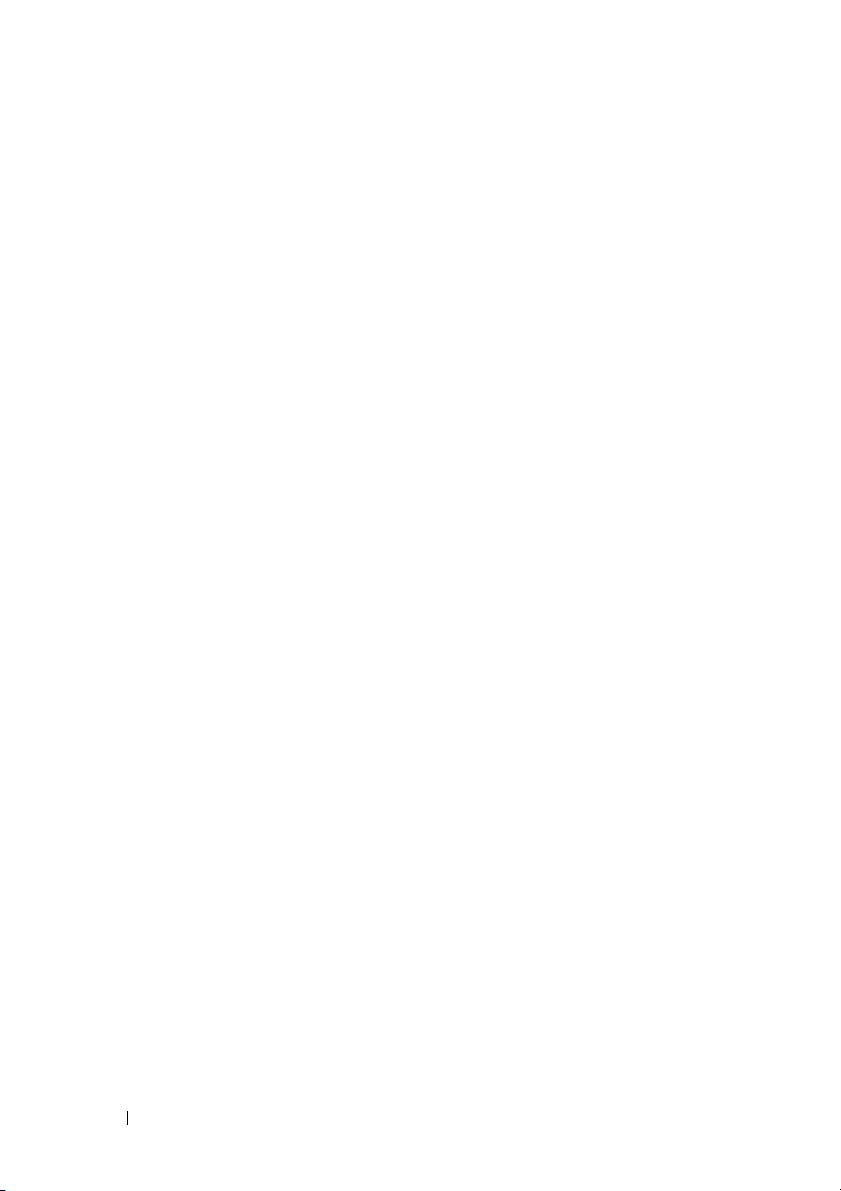
22 Bilgisayarınızı Kurma
Page 23

Özellikler
NOT: Özellikler bölgeye göre değişebilir. Bilgisayarınızın yapılandırması
hakkında daha fazla bilgi için Başlat→ Yardım ve Destek öğesini tıklatın
ve bilgisayarınız hakkındaki bilgileri gösteren seçeneği seçin.
İşlemci
®
İşlemci tipi Intel
L2 önbellek 6 MB
Ön taraf veriyolu frekansı 1067 MHz
Depolama
Sabit Sürücü SATA
İkinci sabit sürücü ortam bölmesinde (isteğe bağlı)
Sistem Bilgileri
Mikrodevre seti Intel 45 Express
Veriyolu genişliği 64 bit
DRAM veriyolu genişliği 64 bit
İşlemci adresi veriyolu genişliği 36 bit
Flash EPROM SPI 32 Mbit
PCI veriyolu (yalnız ayrı grafikler) x16 PCIe
Core™ 2 Duo işlemci
Özellikler 23
Page 24

PC Kartı
CardBus denetleyicisi Ricoh R5C847
PC Kartı konektörü tek (bir adet Tip I veya Tip II kartı destekler)
Desteklenen kartlar 3,3 V ve 5 V
PC Kartı konektör boyutu 80 pimli
ExpressCard
NOT: ExpressCard yuvası yalnız ExpressCard'lar için tasarlanmıştır. PC
Kartlarını desteklemez.
ExpressCard konektörü ExpressCard yuvası (USB ve PCIe tabanlı
arabirimleri destekler)
Desteklenen kartlar ExpressCard/54 ve ExpressCard/34
form factor
Güvenli Dijital (SD) Bellek Kart Okuyucu
Desteklenen kartlar SD, SDIO, SD HC, Mini SD (adaptörlü)
MMC, MMC+, Mini MMC (adaptörlü)
Bellek
Bellek modülü konektörü iki DIMM yuvası
Bellek yapılandırmaları 512 MB (1 DIMM)
1 GB (1 DIMM veya 2 DIMM)
2 GB (1 DIMM veya 2 DIMM)
4 GB (1 DIMM veya 2 DIMM, yalnız
Microsoft
8 GB (2 DIMM, yalnız Windows Vista)
Bellek türü DDR II 667 MHz ve 800 MHz (yonga kümesi
ve/veya işlemci bileşimleri tarafından
destekleniyorsa); yalnız ECC olmayan bellek
®
Windows Vista®)
24 Özellikler
Page 25

(devamı)
Bellek
Minimum bellek 512 MB (1 DIMM)
Maksimum bellek 8 GB (yalnız Windows Vista)
NOT: Çift kanallı bant genişliği işlemi her iki bellek yuvasının da dolmasını ve
boyutlarının eşleşmesini gerektirir.
NOT: Görüntülenen kullanılabilir bellek yüklü maksimum belleğin tamamını
yansıtmaz, çünkü belleğin bir kısmı sistem dosyaları için ayrılmıştır.
Bağlantı Noktaları ve Konektörler
Ses mikrofon konektörü, stereo kulaklık/hoparlör
konektörü
IEEE 1394a 4 pimli konektör
G/Ç yuvaları SD çoklu kart okuyucu SD, SDIO, SD-HC,
Mini-SD (adaptörlü) MMC, MMC+,
Mini-MMC'i (adaptörlü) destekler
Bir 54 mm veya 34 mm kart için ExpressCard
yuvası
bir CardBus/PCMCIA yuvası
tümleşik akıllı kart okuyucu
Mini-Card desteği
(dahili genişletme yuvaları)
Ortam bölmesi E-Family ve E-Module bileşenleri
Modem RJ-11 bağlantı noktası
Ağ adaptörü RJ-45 bağlantı noktası
kablosuz yerel ağ (WLAN) için bir ayrılmış
Half-Mini-Card yuvası
kablosuz geniş ağ (WWAN, Mobil Geniş Bant)
için bir ayrılmış Full-Mini-Card yuvası
kablosuz kişisel ağ (WPAN, Bluetooth
kablosuz teknoloji veya ultra wideband
[UWB]) için ayrılmış bir Full-Mini-Card yuvası
Intel Flash Cache için WWAN veya WPAN
Full-Mini-Card yuvası da kullanılabilir
®
Özellikler 25
Page 26

Bağlantı Noktaları ve Konektörler
USB, eSATA harici aygıt için en çok 2 A paylaşımlı güç
Görüntü DisplayPort, dongle aracılığıyla HDMI ve
İletişim
Modem: dahili modem
Ağ adaptörü Sistem kartında 10/100/1000 Ethernet LAN
Kablosuz WLAN
Mobil Geniş Bant Full-Mini-Card
GPS Mobil Geniş Bant Mini Kart veya yalnız GPS
Görüntü
(devamı)
içeren üç USB 2.0 bağlantı noktası
harici aygıt için en çok 2 A paylaşımlı güç
içeren bir USB 2.0/eSATA bağlantı noktası
DVI'ı destekler
Mobil Geniş Bant
Bluetooth
WI-MAX
Ultra-Geniş Bant teknolojisi
için Mini Kart
®
kablosuz teknolojisi
NOT: Dell™ bilgisayarınızda hem tümleşik hem ayrı video seçenekleri bulunur.
Video türü sistem kartında tümleşik ve ayrı, donanım
hızlandırmalı
Veriyolu tümleşik video veya PCI-E grafiği x16
Video denetleyici Intel Extreme (tümleşik)
nVIDIA Quadro NVS 160M (ayrı)
Video bellek en çok 256 MB (tümleşik)
256-MB ayrılmış (ayrı)
Video çıkışı VGA, DisplayPort
26 Özellikler
Page 27

Dahili
Harici
(devamı)
DisplayPort
DVI (DisplayPort bağdaştırıcı veya E-Port ile)
HDMI (DisplayPort adaptörü)
digital ile analog arası)
dahili yüksek tanımlı ses (Azalia) codec'i
harici mikrofon giriş konektörü, stereo
kulaklık/hoparlör konektörü
Görüntü
Harici destek VGA
Ses
Ses türü çift kanallı yüksek tanımlı ses (Azalia)
Ses codec bileşeni IDT 92HD71B
Stereo dönüşüm 24-bit (analog ile dijital ve
Arabirimler:
Hoparlörler iki 1 W, 4 ohm hoparlör
Dahili hoparlör yükselticisi kanal başına 1 W, 4 ohm
Dahili mikrofon tek bir dijital mikrofon
Ses seviyesi denetimleri ses denetimi ve sessiz düğmeleri
Ekran
Tür (etkin matris TFT) WXGA, WXGA+, WUXGA
Boyutlar 391 mm (15,4 inç), geniş oranlı
(16:10 oran)
Maksimum çözünürlükler:
WXGA CCFL
WXGA+ WLED
WUXGA 2-CCFL
Yenileme hızı 60 Hz
Çalışma açısı 0° (kapalı) ila 160° (yerleştirilmediği
1280 x 800, 18-bit renkli (262 K)
1440 x 900, 18-bit renkli (262 K)
1920
x 1200, 18-bit renkli (262 K)
zamanlarda)
Özellikler 27
Page 28

(devamı)
Ekran
Görüntü açıları:
Ya t ay
Dikey
Piksel derecesi: WXGA: 0,2373
Tipik güç tüketimi (arka ışıklı panel): WXGA: 6,2 W (maks.), çevirici kaybı
Klavye
Tuş sayısı 83 (ABD ve Kanada); 84 (Avrupa);
Düzen QWERTY/AZERTY/Kanji
Boyut tam boyutlu (19 mm anahtar derecesi)
WXGA: 40/40°
WXGA+: 55/55°
WUXGA: 55/55°
WXGA: 15/30°
WXGA+: 45/45°
WUXGA: 45/45°
WXGA+: 0,2109
WUXGA: 0,1725
olmadan
WXGA+: 5,8 W (maks.)
WUXGA: 13,0 W (maks.)
87 (Japonya)
Dokunmatik Yüzey
X/Y konum çözünürlüğü
(grafik tablo modu)
Boyut:
Genişlik
Yükseklik
28 Özellikler
240 cpi
65,8-mm (2,59 inç) algılayıcı etkin alan
38,5-mm (1,52 inç) dikdörtgen
Page 29

Pil
Türler 4 hücreli "akıllı" lityum iyon
6 hücreli "akıllı" lityum iyon
9 hücreli "akıllı" lityum iyon
12 hücreli "akıllı" polimer dilim
Boyutlar, 4 hücreli lityum iyon piller:
Derinlik
Yükseklik
Genişlik
Ağırlık
Boyutlar, 6 hücreli lityum iyon piller:
Derinlik
Yükseklik
Genişlik
Ağırlık
Boyutlar, 9 hücreli lityum iyon piller:
Derinlik
Yükseklik
Genişlik
Ağırlık
Boyutlar, 12 hücreli polimer dilimli piller:
Derinlik
Yükseklik
Genişlik
Pil voltajı 11,1 VDC
206 mm (8,11 inç)
19,8 mm (0,78 inç)
47,0 mm (1,85 inç)
0,24 kg (0,53 lb)
206 mm (8,11 inç)
19,8 mm (0,78 inç)
47,0 mm (1,85 inç)
0,33 kg (0,73 lb)
208 mm (8,67 inç)
22,3 mm (0,88 inç)
68,98 mm (2,70 inç)
0,51 kg (1,12 lb)
14,48 mm (0,57 inç)
217,24 mm (8,55 inç)
322,17 mm (12,68 inç)
Özellikler 29
Page 30

(devamı)
Pil
Watt saat:
4 hücreli birincil pil
6 hücreli birincil pil
9 hücreli yüksek kapasiteli pil
35 Whr, 2,6 Ahr
56 Whr, 2,6 Ahr
85 Whr, 2,6 Ahr (pil yuvası) (isteğe bağlı)
NOT: Pil çalışma süresi, çalışma şartlarına göre farklılık gösterir ve yoğun güç
harcayan bazı koşullarda önemli ölçüde azalabilir.
Şarj olma süresi (yaklaşık):
Bilgisayar kapalı
Kullanım ömrü (yaklaşık) 500 sefere kadar
Sıcaklık aralığı:
Çalışma 0°–40°C (32°–104°F)
Depolama
Düğme pil CR-2032
AC Adaptörü
Türler 65-W seyahat adaptörü
Giriş voltajı 100–240 VAC
Frekans 50–60 Hz
Çıkış voltajı 19,5 VDC
65-W seyahat adaptörü
Giriş akımı
Çıkış akımı
90W AC adaptörü
Giriş akımı
Çıkış akımı
1 saat veya daha az %80 kapasite
-
10°–65°C (14°–149°F)
90-W AC adaptörü
130-W Dell adaptörü PA-4E
1,5 A
3,34 A
1,5 A
4,62 A
30 Özellikler
Page 31

AC Adaptörü
130W Dell adaptörü PA-4E
Giriş akımı
Çıkış akımı
Boyutlar
Yükseklik
Genişlik
Derinlik
Sıcaklık aralığı:
Çalışma
Depolama
Fiziksel
Yükseklik 27 mm (1,06 inç) ön
Genişlik 358 mm (14,1 inç)
Derinlik 244 mm (9,61 inç)
Ağırlık 6 hücreli pil ve optik sürücü ile 2,57 kg (5,69 lb)
(devamı)
2,5 A
6,7 A
70,22 mm (2,76 inç)
146,64 mm (5,77 inç)
16,3 mm (0,64 inç)
0°–35°C (32°–95°F)
-40°–65°C (-40°–149°F)
33,3 mm (1,31 inç) arka
6 hücreli pil ve optik sürücü ile 2,46 kg (5,41 lb)
Çevre
Sıcaklık aralığı:
Çalışma
Depolama
Bağıl nem (en yüksek):
Çalışma
Depolama
En yüksek titreşim (kullanıcı ortamını uyaran rasgele titreşim tayfı kullanılarak):
Çalışma
Depolama
0°–35°C (32°–95°F)
-40°–65°C (-40°–149°F)
%10–%90 (yoğuşmasız)
%5–%95 (yoğuşmasız)
0,66 GRMS
1,3 GRMS
Özellikler 31
Page 32

(devamı)
Çevre
Maksimum sarsıntı (Sabit sürücü çalışırken ve çalışma için 2 ms yarım sinüs darbesi
ile hesaplanmıştır. Aynı zamanda sürücü başlığı durdurulmuş konumdayken ve 2 ms
yarım sinüs darbesi ile hesaplanmıştır):
Çalışma
Depolama
Yükseklik (en çok):
Çalışma
Depolama
143 G
163 G
-15,2–3048 m (-50–10.000 ft)
-15,2–3048 m (-50–10.000 ft)
32 Özellikler
Page 33

Sorun Giderme
UYARI: Elektrik çarpması, hareketli fan pervaneleriyle yaralanma
veya diğer olası yaralanmalara karşı korunmak için, kapağı açmadan
önce daima bilgisayarınızın elektrik bağlantısını kesin.
UYARI: Bu bölümdeki yordamlardan herhangi birine başlamadan
önce bilgisayarınızla birlikte verilen güvenlik yönergelerine uyun.
Araçlar
Güç Işıkları
Bilgisayarın ön ve arka sol köşesinde bulunan iki adet renkli güç düğmesi farklı
durumları göstermek için yanar ve yanıp söner veya sabit kalır. Güç düğmesi
ışıkları aşağıdaki gibiyse:
Güç ışığı davranışıGösterge
Kapalı Bilgisayar kapalıdır veya elektrik almıyordur.
Sabit mavi ve bilgisayar yanıt
vermiyor
Mavi renkte yanıp sönüyor Bilgisayar bekleme modundadır. Normal çalışmayı
Yanıp sönen sarı Bilgisayara elektrik geliyor, bellek modülü gibi bir
Sabit sarı Bir elektrik sorunu veya dahili aygıt arızası olabilir.
Ekran bağlı ve muhtemelen açılmamış.
devam ettirmek için klavyenizde bir tuşa basın,
fareyi hareket ettirin veya güç düğmesine basın.
aygıt veya ekran arızalı veya yanlış takılmış olabilir.
Sesli Uyarı Kodları
Bilgisayarınız, monitör hataları veya sorunları görüntüleyemezse, başlatma
sırasında bir dizi uyarı sesi çıkarabilir. Sesli uyarı kodu adı verilen sesli uyarı
dizileri bir sorunu belirtir. Olası bir sesli uyarı kodu, art arda üç kısa bip
sesinden oluşur. Bu sesli uyarı kodu, bilgisayarın bir bellek sorunuyla
karşılaştığını gösterir.
Sorun Giderme 33
Page 34

Bilgisayarınız başlatma sırasında uyarı sesi çıkartırsa:
1
Sesli uyarı kodunu not edin.
2
Daha ciddi nedenleri tanımlamak için Dell™ Diagnostics uygulamasını
çalıştırın (bkz. "Dell Diagnostics programı" sayfa 42).
Kod
Tanım Önerilen Çözüm
(tekrar eden
kısa bipler)
1 BIOS checksum
arızası. Anakart arızası
olasılığı.
2 Bellek modülü
algılanamadı
3 Olası sistem kartı
arızası
4 RAM Okuma/Yazma
hatası
5 Gerçek zamanlı saat
arızası. Olası pil arızası
veya anakart arızası.
Dell'e başvurun.
1
İki veya daha çok bellek modülü takılıysa,
modülleri çıkarın, bir modülü tekrar takın
Servis El Kitabı,
(bkz.
support.dell.com
sonra da bilgisayarı yeniden başlatın.
Bilgisayar normal şekilde başlarsa, diğer bir
modülü takın. Arızalı bir modül bulana
kadar veya tüm modülleri hatasız şekilde
takana kadar devam edin.
2
Varsa, bilgisayarınıza aynı türden iyi
durumda bir bellek takın (bkz.
,
support.dell.com
Kitabı
3
Sorun devam ederse, Dell'e başvurun.
Servis El
).
Dell'e başvurun.
1
Özel bellek modülü/bellek konektörü
değiştirme gereksinimleri olmadığından
emin olun (bkz.
support.dell.com
2
Tak tı ğınız bellek modüllerinin
Servis El Kitabı
).
,
bilgisayarınızla uyumlu olduğundan
emin olun (bkz.
support.dell.com
3
Sorun devam ederse, Dell'e başvurun.
1
Pili değiştirin (
support.dell.com
2
Sorun devam ederse, Dell'e başvurun.
Servis El Kitabı
,
).
bkz. Servis El Kitabı
).
,
),
34 Sorun Giderme
Page 35

Kod
(tekrar eden
kısa bipler)
6 Video BIOS sınama
7 CPU önbellek sınama
Tanım Önerilen Çözüm
Dell'e başvurun.
hatası
Dell'e başvurun.
hatası
Hata Mesajları
UYARI: Bu bölümdeki yordamlardan herhangi birine başlamadan
önce bilgisayarınızla birlikte verilen güvenlik yönergelerine uyun.
Mesaj listelenmiyorsa, işletim sisteminin belgelerine veya mesaj göründüğünde
çalışmakta olan programın belgelerine bakın.
YARDı MCı AYGıT HATASı—Dokunmatik yüzey veya harici fare hatalı olabilir.
Harici fare için, kablo bağlantısını denetleyin. Sistem kurulum programında
İşaret Aygıtı seçeneğini etkinleştirin. Daha fazla bilgi için bkz. Servis El Kitabı,
support.dell.com. Sorun devam ederse Dell ile bağlantı kurun (bkz. "Dell'e
Başvurma" sayfa 67).
HATALı KOMUT VEYA DOSYA ADı—Komutu doğru yazdığınızdan, gerekli
yerlerde boşluk bıraktığınızdan ve doğru yol adını kullandığınızdan emin olun.
HATA NEDENIYLE ÖNBELLEK DEVRE D ıŞı BıRAKı LDı— Mikroişlemcinin
içindeki ana önbellek hata verdi. Dell'e başvurun (bkz. "Dell'e Başvurma" sayfa 67).
CD SÜRÜCÜ DENETLEYICI HATASı—CD sürücüsü bilgisayarın komutlarına
yanıt vermiyor.
VERI HATASı—Sabit disk sürücü verileri okuyamıyor.
KULLANıLABILIR BELLEKTE AZALMA — Bir ya da daha fazla bellek modülü
hatalı veya yanlış yerleşmiş olabilir. Bellek modüllerini yeniden yükleyin ve
gerekirse değiştirin. Daha fazla bilgi için bkz. Servis El Kitabı, support.dell.com.
DISK C: BAŞLATMA HATASı—Sabit disk sürücü başlatılamadı. Dell
Diagnostics'te sabit disk sürücü testlerini gerçekleştirin (bkz. "Dell Diagnostics
programı" sayfa 42).
SÜRÜCÜ HAZıR DEĞ IL — İşlemin devam edebilmesi için sabit disk
sürücünün yuvada olması gerekir. Sabit disk sürücüyü sabit sürücü yuvasına
takın. Daha fazla bilgi için bkz. Servis El Kitabı, support.dell.com.
Sorun Giderme 35
Page 36

PCMCIA KARTı OKUMA HATASı—Bilgisayar ExpressCard'ı tanımlayamıyor.
Kartı yeniden takın veya başka bir kart deneyin. Daha fazla bilgi için bkz. Servis
El Kitabı, support.dell.com.
GENIŞLETILMIŞ BELLEK BOYUTU DEĞ I Ş MIŞ — Geçici olmayan bellekte
(NVRAM) kayıtlı bellek miktarı bilgisayarda takılı olan bellekle eşleşmiyor.
Bilgisayarı yeniden başlatın. Hata tekrar görünürse, Dell ile bağlantı kurun
(bkz. "Dell'e Başvurma" sayfa 67).
KOPYALANAN DOSYA HEDEF SÜRÜCÜ IÇIN FAZLA BÜYÜK — Kopyalamaya
çalıştığınız dosya disk için fazla büyük veya disk dolu. Dosyayı farklı bir diske
kopyalamayı deneyin veya daha geniş kapasiteli bir disk kullanın.
DOSYA ADı AŞAĞ ıDAKI KARAKTERLERDEN HERHANGI BIRINI IÇEREMEZ:
\ / : * ? “ < > | —
KAPı A20 HATASı—Bir bellek modülü gevşek olabilir. Bellek modüllerini
Dosya adlarında bu karakterleri kullanmayın.
yeniden yükleyin ve gerekirse değiştirin. Daha fazla bilgi için bkz. Servis El
Kitabı, support.dell.com.
GENEL HATA — İşletim sistemi komutu gerçekleştiremiyor. Mesajı genellikle
özel bir bilgi izler - örneğin Yazıcıda kağıt yok. Uygun eylemi
gerçekleştirin.
SABIT DISK SÜRÜCÜSÜ YAPıLANDıRMA HATASı—Bilgisayar sürücü
türünü tanımlayamıyor. Bilgisayarı kapatın, sabit sürücüyü çıkarın (bkz. Servis
El Kitabı, support.dell.com) ve bilgisayarı CD'den önyükleyin. Sonra
bilgisayarı kapatın, sabit disk sürücüsünü yeniden yükleyin ve bilgisayarı
yeniden başlatın. Dell Diagnostics'te Sabit Disk Sürücü testlerini gerçekleştirin
(bkz. "Dell Diagnostics programı" sayfa 42).
SABIT DISK SÜRÜCÜSÜ DENETLEYICI HATASı 0 — Sabit disk sürücü
bilgisayarın komutlarına yanıt vermiyor. Bilgisayarı kapatın, sabit sürücüyü
çıkarın (bkz. Servis El Kitabı) ve bilgisayarı CD'den önyükleyin. Sonra bilgisayarı
kapatın, sabit disk sürücüsünü yeniden yükleyin ve bilgisayarı yeniden başlatın.
Sorun devam ederse başka bir sürücü deneyin. Dell Diagnostics'te Sabit Disk
Sürücü testlerini gerçekleştirin (bkz. "Dell Diagnostics programı" sayfa 42).
SABIT DISK SÜRÜCÜ HATASı—Sabit disk sürücü bilgisayarın komutlarına
yanıt vermiyor. Bilgisayarı kapatın, sabit sürücüyü çıkarın (bkz. Servis El
Kitabı, support.dell.com) ve bilgisayarı CD'den önyükleyin. Sonra bilgisayarı
kapatın, sabit disk sürücüsünü yeniden yükleyin ve bilgisayarı yeniden başlatın.
Sorun devam ederse başka bir sürücü deneyin. Dell Diagnostics'te Sabit Disk
Sürücü testlerini gerçekleştirin (bkz. "Dell Diagnostics programı" sayfa 42).
36 Sorun Giderme
Page 37

SABIT DISK SÜRÜCÜ OKUMA HATASı—Sabit disk sürücü bozuk olabilir.
Bilgisayarı kapatın, sabit sürücüyü çıkarın (bkz. Servis El Kitabı, support.dell.com)
ve bilgisayarı CD'den önyükleyin. Sonra bilgisayarı kapatın, sabit disk sürücüsünü
yeniden yükleyin ve bilgisayarı yeniden başlatın. Sorun devam ederse başka bir
sürücü deneyin. Dell Diagnostics'te Sabit Disk Sürücü testlerini gerçekleştirin
(bkz. "Dell Diagnostics programı" sayfa 42).
ÖNYÜKLENEBILIR ORTAM YERLEŞ TIRIN — İşletim sistemi, disket veya CD
gibi önyükleme yapılamayan bir ortamı önyüklemeye çalışıyor. Önyüklenebilir
ortam yerleştirin.
GEÇERSIZ YAPıLANDı RMA BILGILERI - LÜTFEN SISTEM KURULUM
P
ROGRAMıNı ÇALıŞ T ıR ıN — Sistem yapılandırma bilgileri donanım
yapılandırmasıyla eşleşmiyor. Mesaj büyük olasılıkla bellek modülü yüklendikten
sonra verilir. Sistem kurulum programındaki uygun seçenekleri düzeltin. Daha
fazla bilgi için bkz. Servis El Kitabı, support.dell.com.
KLAVYE SAAT ÇIZGISI HATASı—Harici klavyeler için, kablo bağlantısını
denetleyin. Dell Diagnostics'te Klavye Denetleyici testini çalıştırın (bkz. "Dell
Diagnostics programı" sayfa 42).
KLAVYE DENETLEYICI HATASı— Harici klavyeler için, kablo bağlantısını
denetleyin. Bilgisayarı yeniden başlatın ve önyükleme sırasında klavyeye veya
fareye dokunmaktan kaçının. Dell Diagnostics'te Klavye Denetleyici testini
çalıştırın (bkz. "Dell Diagnostics programı" sayfa 42).
KLAVYE VERI ÇIZGISI HATASı— Harici klavyeler için, kablo bağlantısını
denetleyin. Dell Diagnostics'te Klavye Denetleyici testini çalıştırın (bkz. "Dell
Diagnostics programı" sayfa 42).
KLAVYE TUŞ TAKı LMA HATASı—Harici klavyeler veya tuş takımları için,
kablo bağlantısını denetleyin. Bilgisayarı yeniden başlatın ve önyükleme
sırasında klavyeye veya fareye dokunmaktan kaçının. Dell Diagnostics'te Tuş
Takılma testini çalıştırın (bkz. "Dell Diagnostics programı" sayfa 42).
LISANSLı IÇERIĞE MEDIADIRECT'TE ERIŞ ILEMIYOR — Dell™
MediaDirect™, dosya üzerindeki Dijital Hak Yönetim (DRM) sınırlamalarını
doğrulayamıyor, bu nedenle dosya çalıştırılamıyor (bkz. "Dell Diagnostics
programı" sayfa 42).
ADRES NOKTASıNDA BELLEK ADRES SATıRı HATASı, OKUMA DEĞ ERI
(
DEĞER) BEKLIYOR — Bir bellek modülü hatalı veya yanlış yerleşmiş
olabilir. Bellek modüllerini yeniden yükleyin ve gerekirse değiştirin. Daha fazla
bilgi için bkz. Servis El Kitabı, support.dell.com.
Sorun Giderme 37
Page 38

BELLEK AYıRMA HATASı—Başlatmaya çalıştığınız yazılım işletim sistemi,
başka bir program veya yardımcı programla çatışıyor. Bilgisayarı kapatın,
30 saniye bekleyin ve sonra yeniden başlatın. Programı yeniden çalıştırmayı
deneyin. Hata mesajı görünmeye devam ederse, yazılım belgelerine bakın.
ADRES NOKTASıNDA BELLEK VERI SATıRı HATASı, OKUMA DEĞ ERI
DEĞER) BEKLIYOR — Bir bellek modülü hatalı veya yanlış yerleşmiş
(
olabilir. Bellek modüllerini yeniden yükleyin ve gerekirse değiştirin. Daha fazla
bilgi için bkz. Servis El Kitabı, support.dell.com.
ADRES NOKTASıNDA BELLEK ÇIFT SÖZCÜK MANTıĞı HATASı, OKUMA
DEĞERI DEĞ ER BEKLIYOR — Bir bellek modülü hatalı veya yanlış yerleşmiş
olabilir. Bellek modüllerini yeniden yükleyin ve gerekirse değiştirin. Daha fazla
bilgi için bkz. Servis El Kitabı, support.dell.com.
ADRES NOKTASıNDA BELLEK TEK/ÇIFT MANTıK HATASı, OKUMA DEĞERI
DEĞER BEKLIYOR — Bir bellek modülü hatalı veya yanlış yerleşmiş olabilir.
Bellek modüllerini yeniden yükleyin ve gerekirse değiştirin. Daha fazla bilgi
için bkz. Servis El Kitabı, support.dell.com.
ADRES NOKTASıNDA BELLEK YAZMA/OKUMA HATASı, OKUMA DEĞERI
DEĞER BEKLIYOR — Bir bellek modülü hatalı veya yanlış yerleşmiş olabilir.
Bellek modüllerini yeniden yükleyin ve gerekirse değiştirin. Daha fazla bilgi
için bkz. Servis El Kitabı, support.dell.com.
HIÇBIR ÖNYÜKLEME AYGı T ı YOK — Bilgisayar sabit disk sürücüyü
bulamıyor. Sabit disk sürücüsü önyükleme aygıtınız ise, sürücünün takılmış,
doğru şekilde yerleştirilmiş ve önyükleme aygıtı olarak bölümlendirilmiş
olduğundan emin olun.
SABIT DISK SÜRÜCÜSÜNDE ÖNYÜKLEME SEKTÖRÜ YOK — İşletim
sistemi bozuk olabilir. Dell'e başvurun (
SAAT ILERLEME KESINTISI YOK — Sistem kartındaki bir yonga bozuk
bkz.
"Dell'e Başvurma" sayfa 67).
olabilir. Dell Diagnostics'te Sistem Ayar testlerini gerçekleştirin (bkz. "Dell
Diagnostics programı" sayfa 42).
YETERINCE BELLEK VEYA KAYNAK YOK. BAZı PROGRAMLARı KAPATıN
VE YENIDEN DENEYIN — Çok fazla açık programınız var. Tüm programları
kapatın ve kullanmak istediğiniz programı açın.
İŞLETIM SISTEMI BULUNAMADı— Sabit sürücüyü yeniden takın
(support.dell.com sitesinde Servis El Kitabı'a bakın). Sorun devam ederse Dell
ile bağlantı kurun (bkz. "Dell'e Başvurma" sayfa 67).
38 Sorun Giderme
Page 39

İSTEĞE BAĞ Lı ROM HATALı SAĞLAMA TOPLAMı— İsteğe bağlı ROM
hata verdi. Dell'e başvurun (bkz. "Dell'e Başvurma" sayfa 67).
GEREKLI BIR .DLL DOSYASı BULUNAMADı—Açmaya çalıştığınız
programın temel bir dosyası eksik. Programı kaldırın ve yeniden yükleyin.
Windows XP:
1
Başlat→
Programlar ve Özellikler
2
Kaldırmak istediğiniz programı seçin.
3
Kaldır
4
Yükleme yönergeleri için program belgelerine bakın.
Denetim Masası→ Programları Ekle veya Kaldır
'i tıklatın.
'ı tıklatın.
→
Windows Vista:
1
Windows Vista Başlat düğmesini
Programlar ve Özellikler
2
Kaldırmak istediğiniz programı seçin.
3
Kaldır
'ı tıklatın.
4
Yükleme yönergeleri için program belgelerine bakın.
SEKTÖR BULUNAMADı—İşletim sistemi sabit disk üzerindeki bir sektörü
'i tıklatın.
→ Denetim Masası→ Programlar
→
bulamıyor. Sabit disk sürücüsünde bozuk bir sektör veya bozuk FAT olabilir.
Dosya yapısını sabit disk sürücüsünde denetlemek için Windows hata denetleme
yardımcı programını çalıştırın. Yönergeler için Windows Yardım ve Destek'e
bakın (
Başlat
→ Yardım ve Destek'i tıklatın). Çok sayıda sektör bozuksa,
verileri yedekleyin (mümkünse) ve sabit disk sürücüyü yeniden biçimlendirin.
HATA ARAMA — İşletim sistemi sabit disk sürücüdeki belirli bir yolu bulamıyor.
KAPATMA HATASı—Sistem kartındaki bir yonga bozuk olabilir. Dell
Diagnostics'te Sistem Ayar testlerini gerçekleştirin (bkz. "Dell Diagnostics
programı" sayfa 42).
GÜN SAATI GÜÇ KAYBETTI — Sistem yapılandırma ayarları bozuk. Pili şarj
etmek için bilgisayarınızı bir elektrik prizine takın. Sorun devam ederse, sistem
kurulumu programına girerek verileri geri yüklemeye çalışın, ardından da
programdan hemen çıkın (bkz. Servis El Kitabı, support.dell.com). Mesaj
tekrar belirirse, Dell ile bağlantı kurun (bkz. "Dell'e Başvurma" sayfa 67).
Sorun Giderme 39
Page 40

GÜN SAATI DURDU — Sistem yapılandırma ayarlarını destekleyen rezerv
pilin yeniden şarj edilmesi gerekebilir. Pili şarj etmek için bilgisayarınızı bir
elektrik prizine takın. Sorun devam ederse Dell ile bağlantı kurun (bkz. "Dell'e
Başvurma" sayfa 67).
GÜN SAATI AYARLANMAMı Ş , LÜTFEN SISTEM KURULUMU PROGRAMıNı
ÇALıŞTıR ıN — Sistem kurulumu programında yer alan saat veya tarih sistem
saati ile eşleşmiyor. Ta ri h ve Saat seçeneklerinin ayarlarını düzeltin. Daha fazla
bilgi için bkz. Servis El Kitabı, support.dell.com.
SAAT YONGASı SAYACı 2 HATA VERDI — Sistem kartındaki bir yonga
bozuk olabilir. Dell Diagnostics'te Sistem Ayar testlerini gerçekleştirin
(bkz. "Dell Diagnostics programı" sayfa 42).
KORUMALı KIPTE BEKLENMEDIK KESINTI — Klavye denetleyicisi düzgün
çalışmıyor olabilir veya bir bellek modülü gevşek olabilir. Dell Diagnostics'te
Sistem Bellek testlerini ve Klavye Denetleyici testini gerçekleştirin (bkz. "Dell
Diagnostics programı" sayfa 42).
X:\ SÜRÜCÜSÜNE ERIŞILEMIYOR. AYGıT HAZıR DEĞIL — Sürücüye bir
disk yerleştirin ve yeniden deneyin.
UYARı: PIL GÜCÜ KRITIK SEVIYEDE — Pil şarjı bitiyor. Pili değiştirin veya
bilgisayarı bir elektrik prizine bağlayın; ya da hazırda beklet modunu
etkinleştirin veya bilgisayarı kapatın.
Sistem İletileri
NOT: Aldığınız ileti tabloda listelenmemişse, işletim sisteminin veya ileti
görüntülendiğinde çalışmakta olan programın belgelerine bakın.
D
IKKAT! BU SISTEMDE ÖNCEKI ÖNYÜKLEME TEŞ EBBÜSLERI [NNNN]
NOKTASıNDA BAŞARıS ıZ OLDU. BU SORUNU GIDERME ILE ILGILI
YARDıM IÇIN LÜTFEN BU DENETIM NOKTASıNı BIR YERE NOT EDIN VE
ELL TEKNIK DESTEĞINE BAŞ VURUN — Bilgisayar aynı hata için arka
D
arkaya üç defa önyükleme işlemini başaramadı (yardım için bkz. "Dell'e
Başvurma" sayfa 67).
CMOS SAĞLAMA TOPLAMı HATASı— Olası ana kart hatası veya RTC pil
gücü düşük. Pili değiştirin. Yardım almak için support.dell.com sitesinde Servis
El Kitabı'a veya "Dell'e Başvurma" sayfa 67 konusuna bakın.
CPU FAN HATASı—İşlemci fanı arızası. İşlemci fanını değiştirin.
Bkz. Servis El Kitabı, support.dell.com.
40 Sorun Giderme
Page 41

SABIT DISK SÜRÜCÜ HATASı—Sabit sürücü POST işlemi sırasında olası
sabit sürücü hatası. Kabloları kontrol edin, sabit sürücüleri çıkarıp takın veya
yardım için "Dell'e Başvurma" sayfa 67 konusuna bakın.
SABIT DISK SÜRÜCÜ OKUMA HATASı—Sabit sürücü başlatma sınaması
sırasında olası sabit sürücü hatası (yardım için bkz. "Dell'e Başvurma" sayfa 67).
KLAVYE HATASı—Klavye arızası veya klavye kablosu gevşek.
HIÇBIR ÖNYÜKLEME AYGı T ı YOK — Sabit sürücüde önyüklenebilir bölüm
yok veya sabit sürücü kablosu gevşek ya da önyüklenebilir bir aygıt yok.
•
Önyükleme aygıtınız sabit disk sürücüsü ise, kabloların bağlı, sürücünün
doğru şekilde takılmış ve önyüklenebilir aygıt olarak bölümlendirilmiş
olduğundan emin olun.
•
Sistem kurulumuna girin ve önyükleme sırası bilgilerinin doğru olup
olmadığını kontrol edin (bkz.
SAAT ILERLEME KESINTISI YOK — Sistem kartı üzerindeki yonga veya
Servis El Kitabı, support.dell.com
).
anakart arızalı olabilir (yardım için bkz. "Dell'e Başvurma" sayfa 67).
USB AŞıRı AKı M HATASı—USB aygıtını çıkarın. USB aygıtı için harici güç
kaynağı kullanın.
NOT – SABIT DISK SÜRÜCÜSÜ KENDİ KENDİNE İZLEME Sİ STEMİ
BIR PARAMETRENIN NORMAL ÇALı Ş MA ARALıĞıN ı AŞ T ıĞıN ı BILDIRDI.
D
ELL VERILERINIZI DÜZENLI ŞEKILDE YEDEKLEMENIZI ÖNERIR. ARALıK
DıŞ ıNDA ÇALıŞAN BIR PARAMETRE OLASı SABIT DISK SÜRÜCÜ HATASıNıN
NEDENI OLABILIR VEYA OLMAYABILIR — S.M.A.R.T hatası, olası sabit disk
sürücü hatası. Bu özellik BIOS ayarlarından etkinleştirilip devre dışı bırakılabilir.
Yazılım ve Donanım Sorunları Giderme
İşletim sistemi kurulumu sırasında bir aygıt algılanamazsa veya algılandığı
halde, yanlış yapılandırılırsa, uyumsuzluğu çözmek için Donanım Sorun
Gidericisi'ni kullanabilirsiniz.
Donanım Sorun Gidericisi'ni başlatmak için:
Windows XP:
Başlat→
1
2
Arama alanına
için
3
Sorun Çözme
Yardım ve Destek
donanım sorunu giderme yazın ve aramayı başlatmak
<Enter> tuşuna basın.
bölümünde
'i tıklatın.
Donanım Sorunu Giderici
Sorun Giderme 41
'yi tıklatın.
Page 42

Donanım
Sorunu
Giderici listesinde sorunu en iyi şekilde tanımlayan seçeneği
belirleyin ve kalan sorun giderme adımlarını izlemek için İleri'yi tıklatın.
Windows Vista:
1
Windows Vista başlat düğmesini ve
2
Ara alanına
donanım sorun gidericisi yazın ve aramayı başlatmak
Yardım ve Destek
'i tıklatın.
için <Enter> tuşuna basın.
3
Arama sonuçlarında sorunu en iyi şekilde tanımlayan seçeneği belirleyin ve
kalan sorun giderme adımlarını izleyin.
Dell Diagnostics programı
UYARI: Bu bölümdeki yordamlardan herhangi birine başlamadan
önce bilgisayarınızla birlikte verilen güvenlik yönergelerine uyun.
Dell Teşhislerini Kullanma Zamanı
Bilgisayarınızla ilgili bir sorun yaşarsanız, teknik yardım için Dell'e başvurmadan
önce Kilitlenmeler ve Yazılım Sorunları bölümündeki gerekli kontrolleri yapın
(bkz. "Kilitlenmeler ve Yazılım Sorunları" sayfa 46) ve Dell Diagnostics'i çalıştırın.
Başlamadan önce bu yordamları yazdırmanız önerilir.
DİKKAT: Dell Diagnostics programı yalnızca Dell bilgisayarlarda çalışır.
NOT: Dell
isteğe bağlıdır ve bilgisayarınızla birlikte verilmeyebilir.
Bilgisayarınızın yapılandırma bilgilerini gözden geçirmek ve sınamak istediğiniz
aygıtın sistem kurulumu programında göründüğünden ve etkin olduğundan emin
olmak için, bkz. Servis El Kitabı, support.dell.com.
Sabit disk sürücünüzden veya Drivers and Utilities (Sürücüler ve Yardımcı
Programlar) CD'sinden Dell Diagnostics programını başlatın.
Drivers and Utilities
(Sürücüler ve Yardımcı Programlar) ortamı
Dell Diagnostics Programını Sabit Sürücünüzden Başlatma
NOT: Bilgisayarınız bir ekran resmi görüntülemiyorsa, bkz.
Başvurma" sayfa 67
1
Bilgisayarın sorunsuz şekilde çalışan bir elektrik prizine bağlı olduğundan
.
emin olun.
2
Bilgisayarınızı açın (veya yeniden başlatın).
42 Sorun Giderme
"Dell'e
Page 43

3
DELL™ logosu göründüğünde hemen <F12> tuşuna basın. Başlat menüsünde
Diagnostics
'i seçin ve <Enter> tuşuna basın.
NOT: Fazla uzun süre beklediyseniz ve işletim sistemi logosu
görünürse, Microsoft
sonra da bilgisayarınızı kapatın ve yeniden deneyin.
NOT: Hiçbir tanılama yardımcı programı bölümü bulunamadığını
belirten bir ileti görürseniz, Dell Diagnostics programını
(Sürücüler ve Yardımcı Programlar) ortamından başlatın.
Utilities
4
Dell Diagnostics programını sabit sürücünüzdeki tanı yardımcı programı
®
Windows® masaüstünü görene kadar bekleyin,
Drivers and
bölümünden başlatmak için herhangi bir tuşa basın ve ekrandaki yönergeleri
uygulayın.
Dell Diagnostics Programını
Programlar) CD'sinden Başlatma
1
Drivers and Utilities
Drivers and Utilities
(Sürücüler ve Yardımcı
(Sürücüler ve Yardımcı Programlar) CD'sini sürücüye
yerleştirin.
2
Bilgisayarı kapatıp tekrar başlatın.
DELL logosu göründüğünde hemen <F12> tuşuna basın.
NOT: Fazla uzun süre beklediyseniz ve işletim sistemi logosu
görünürse, Microsoft
ardından bilgisayarınızı kapatın ve yeniden deneyin.
NOT: Sonraki adımlar, önyükleme sırasını yalnızca bir kez değiştirir.
Sonraki başlatmada, bilgisayar sistem kurulumu programında belirtilen
aygıtlara göre önyükleme yapar.
3
Önyükleme aygıtı listesi göründüğünde,
®
Windows® masaüstünü görene kadar bekleyin;
CD/DVD/CD-RW
seçeneğini
vurgulayın ve <Enter> tuşuna basın.
4
Görüntülenen menüden
Boot from CD-ROM
(CD-ROM'dan başlat)
seçeneğini belirtin ve <Enter> tuşuna basın.
5
CD menüsünü başlatmak için 1 yazın ve ilerlemek için <Enter> tuşuna basın.
6
Numaralı listeden
Run the 32 Bit Dell Diagnostics
'i (32 Bit Dell
Diagnostics Programını Çalıştır) seçin. Birden çok sürüm listelenmişse,
bilgisayarınıza uygun sürümü seçin.
7
Dell Diagnostics
Main Menu
(Ana Menüsü) göründüğünde, çalıştırmak
istediğiniz sınamayı seçin ve ekrandaki yönergeleri uygulayın.
Sorun Giderme 43
Page 44

Sorun Giderme İpuçları
Bilgisayarınızdaki sorunları giderirken aşağıdaki ipuçlarını dikkate alın:
•
Sorun başlamadan önce bir parça taktıysanız veya çıkarttıysanız, montaj
yönergelerini gözden geçirerek parçanın doğru takıldığından emin olun
(bkz.Servis El Kitabı, support.dell.com).
•
Bir aygıt çalışmıyorsa, aygıtın doğru bağlandığından emin olun.
•
Ekranda bir hata mesajı görünürse, mesajı bütünüyle bir yere not edin. Bu mesaj
destek personelinin sorunları tanılamasına ve gidermesine yardımcı olabilir.
•
Programda bir hata mesajı oluşursa, programın belgelerine bakın.
NOT: Bu belgedeki yordamlar Windows varsayılan görünümü için
yazılmıştır, bu nedenle Dell bilgisayarınızı Windows Klasik görünümüne
ayarladığınızda bunlar geçerli olmayabilir.
Güç Sorunları
UYARI: Bu bölümdeki yordamları gerçekleştirmeye başlamadan
önce, bilgisayarınızla birlikte gelen güvenlik bilgilerini uygulayın.
I
Ş ıK KAPALı YSA — Bilgisayar kapalıdır veya elektrik almıyordur.
•
Güç konektörünü çıkarıp bilgisayarın arkasındaki güç konektörüne ve elektrik
prizine tekrar takın.
•
Bilgisayarın doğru çalıştığından emin olmak için güç çok çıkışlı elektrik
prizlerini, güç uzatma kablolarını ve diğer güç koruma aygıtlarını devre dışı
bırakın.
•
Kullanılmakta olan tüm çok çıkışlı elektrik prizlerinin bir duvar prizine
takıldığından ve açık olduğundan emin olun.
•
Elektrik prizine lamba gibi başka bir cihaz takarak, prizin sorunsuz çalıştığından
emin olun.
•
Ana güç kablosunun ve ön panel kablosunun sistem kartına tam olarak
takıldığından emin olun (bkz.
GÜÇ ıŞıĞı MAVIYSE VE BILGISAYAR YANıT VERMIYORSA —
•
Ekranın takılı ve açık olduğundan emin olun.
•
Ekran takılıysa ve açıksa, bkz. "Sesli Uyarı Kodları" sayfa 33.
Servis El Kitabı, support.dell.com
).
44 Sorun Giderme
Page 45

GÜÇ ıŞıĞı MAVI OLARAK YANıP SÖNÜYORSA — Bilgisayar bekleme
modundadır. Normal çalışmayı devam ettirmek için klavyenizde bir tuşa basın,
fareyi hareket ettirin veya güç düğmesine basın.
GÜÇ ıŞıĞı SARı RENKTE YANıP SÖNÜYORSA — Bilgisayara güç geliyor,
aygıt arızalı veya yanlış takılmış olabilir.
•
Tüm bellek modüllerini çıkarıp tekrar takın (bkz.
support.dell.com
•
Ekran kartları da dahil tüm genişletme kartlarını çıkarıp tekrar tanın
(bkz.
Servis El Kitabı, support.dell.com
GÜÇ ıŞıĞı SABIT SARı RENKTE YANıYORSA — Elektrik ile ilgili sorun var,
).
).
Servis El Kitabı
,
aygıt arızalı veya yanlış takılmış olabilir.
•
İşlemci elektrik kablosunun sistem kartı güç konektörüne tam olarak
takıldığından emin olun (bkz.
•
Ana elektrik kablosunun ve ön panel kablosunun sistem kartı konektörüne tam
olarak takıldığından emin olun (bkz
GIRIŞIMI GIDERME — Girişimin bazı olası nedenleri aşağıda belirtilmiştir:
•
Güç, klavye ve fare uzatma kabloları
•
Aynı çok çıkışlı elektrik prizine çok fazla aygıt bağlı
•
Aynı elektrik prizine çok çıkışlı elektrik prizleri bağlanmış
Servis El Kitabı, support.dell.com
.
Servis El Kitabı, support.dell.com
).
).
Bellek Sorunları
UYARI: Bu bölümdeki yordamları gerçekleştirmeye başlamadan
önce, bilgisayarınızla birlikte gelen güvenlik bilgilerini uygulayın.
ETERSIZ BELLEK MESAJı ALıRSANı Z —
Y
•
Açık dosyaları kaydedip kapatın ve kullanmadığınız açık programlardan
çıkın ve sorunun giderilip giderilmediğine bakın.
•
En az bellek gereksinimleri için yazılım belgelerine bakın. Gerekiyorsa,
ek bellek takın (bkz.
•
Bilgisayarınızın bellekle başarılı iletişim kurabildiğinden emin olmak için
bellek modüllerini yeniden takın (bkz.
•
Dell Diagnostics programını çalıştırın (bkz. "Dell Diagnostics programı"
Servis El Kitabı, support.dell.com
Servis El Kitabı, support.dell.com
).
sayfa 42).
Sorun Giderme 45
).
Page 46

BELLEK SORUNLARıYLA KARŞ ıLAŞ ıRSANıZ —
•
Bilgisayarınızın bellekle başarılı iletişim kurabildiğinden emin olmak için
bellek modüllerini yeniden takın (bkz.
•
Bellek takma kurallarına uyduğunuzdan emin olun (bkz.
support.dell.com
•
Kullandığınız belleğin bilgisayarınız tarafından desteklendiğinden emin
).
Servis El Kitabı, support.dell.com
Servis El Kitabı
olun. Bilgisayarınız tarafından desteklenen bellek tipleri hakkında daha fazla
bilgi için bkz. "Bellek" sayfa 24.
•
Dell Diagnostics programını çalıştırın (bkz. "Dell Diagnostics programı"
sayfa 42).
Kilitlenmeler ve Yazılım Sorunları
UYARI: Bu bölümdeki yordamları gerçekleştirmeye başlamadan
önce, bilgisayarınızla birlikte gelen güvenlik bilgilerini uygulayın.
Bilgisayar açılmıyor
GÜÇ KABLOSUNUN BILGISAYARA VE ELEKTRIK PRIZINE SıK ıCA
TAKıLDıĞı NDAN EMIN OLUN
Bilgisayar yanıt vermiyor
DİKKAT: İşletim sistemi yoluyla bir kapatma yapamazsanız veri
kaybedebilirsiniz.
B
ILGISAYARı KAPATMA — Klavyenizdeki bir tuşa basarak veya farenizi hareket
ettirerek bir yanıt alamıyorsanız, güç düğmesini en az 8–10 saniye basılı tutun
(bilgisayar kapanana kadar) ve ardından bilgisayarınızı yeniden başlatın.
).
,
Bir program yanıt vermiyor
PROGRAMı SONLANDıRMA —
1
Görev Yöneticisi'ne erişmek için <Ctrl> <ÜstKarakter> <Esc> tuşlarına aynı
anda basın.
2
Uygulamalar
3
Yanıt vermeyen programı seçmek için tıklatın, sonra da
sekmesini tıklatın.
Görevi Sonlandır
tıklatın.
46 Sorun Giderme
'ı
Page 47

Bir program sürekli çöküyor
NOT: Çoğu yazılım belgelerinde veya bir diskette, CD'de veya DVD'de
yükleme yönergeleri içerir.
Y
AZıLıM BELGELERINI DENETLEME — Gerekirse programı kaldırıp yeniden
yükleyin.
®
Bir program Microsoft
için tasarlanmış
PROGRAM UYUMLULUK SIHIRBAZı'Nı ÇALıŞ T ıR ıN —
Windows® işletim sisteminin önceki bir sürümü
Windows XP:
Program Uyumluluk Sihirbazı, bir programı XP dışındaki işletim sistemi
ortamlarında da çalışacak şekilde yapılandırır.
1
Başlat→
İleri
2
Ekrandaki yönergeleri izleyin.
Tüm Programlar→ Aksesuarlar→ Program Uyumluluğu
'yi tıklatın.
→
Windows Vista:
Program Uyumluluk Sihirbazı, bir programı Windows Vista dışındaki işletim
sistemi ortamlarında da çalışacak şekilde yapılandırır.
1
Başlat → Denetim Masası→ Programlar→ Windows'un bu sürümü
ile eski bir program kullan
2
Hoş geldiniz
3
Ekrandaki yönergeleri izleyin.
ekranında
'ı tıklatın.
İleri
'yi tıklatın.
Tamamı mavi bir ekran görünüyor
BILGISAYARı KAPATMA — Klavyenizdeki bir tuşa basarak veya farenizi
hareket ettirerek bir yanıt alamıyorsanız, güç düğmesini en az 8–10 saniye basılı
tutun (bilgisayar kapanana kadar) ve ardından bilgisayarınızı yeniden başlatın.
Diğer yazılım sorunları
YAZı L ıM BELGELERINI DENETLEME VEYA SORUN GIDERME BILGILERI
IÇIN YAZıLı M ÜRETICISINE BAŞVURMA —
•
Programın bilgisayarda yüklü işletim sistemi ile uyumluluğundan emin olun.
•
Bilgisayarınızın yazılımı çalıştırmak için en düşük donanım gereksinimlerini
karşıladığından emin olun. Bilgi için yazılım belgelerine bakın.
Sorun Giderme 47
Page 48

•
Programın yüklendiğinden ve uygun şekilde yapılandırıldığından emin olun.
•
Aygıt sürücülerinin programla çakışmadığından emin olun.
•
Gerekirse programı kaldırıp yeniden yükleyin.
DOSYALARıNı Z ı HEMEN YEDEKLEYIN
•
Sabit sürücü, disket, CD veya DVD'leri denetlemek için bir virüs tarama
programı kullanın
•
Açık dosya veya programları kaydedip kapatın ve bilgisayarınızı Başlat
menüsünden kapatın
Dell Teknik Güncelleştirme Servisi
Dell Teknik Güncelleştirme servisi bilgisayarınız için yazılım ve donanım
güncelleştirmelerini önceden e-posta yoluyla bildirilir. Servis ücretsizdir. İçerik,
biçim ve bildirim alma sıklığı özelleştirilebilir.
Dell Teknik Güncelleştirme servisine kaydolmak için
support.dell.com/technicalupdate adresine gidin.
Dell Destek Yardımcı Programı
Dell Destek Yardımcı Programı bilgisayarınıza kurulmuştur ve görev çubuğundaki
Dell Desteği simgesinden veya Başlat düğmesinden çalıştırılabilir. Kendi
kendine destek bilgileri, yazılım güncelleştirmeleri ve bilgi işlem ortamınızda
durum taraması için bu destek yardımcı programını kullanın.
Dell Destek Yardımcı Programına Erişme
Dell Destek Yardımcı Programına görev çubuğundaki simgeden veya Başlat
menüsünden erişin.
Dell Destek simgesi görev çubuğunuzda görünmüyorsa:
1
Başlat→ Tüm Programlar→ Dell Desteği→
2
Simgeyi görev çubuğunda göster
NOT: Dell Destek Yardımcı Programı Başlat menüsünde yoksa,
support.dell.com adresine gidin ve yazılımı karşıdan yükleyin.
seçeneğinin işaretli olduğundan emin olun.
Dell Destek Ayarları
'nı tıklatın.
Dell Destek Yardımcı Programı bilgi işlem ortamınız için özelleştirilmiştir.
Görev çubuğundaki simge bir defa tıklattığınızda, çift tıklattığınızda veya
sağ tıklattığınızda farklı işlevler kazanır.
48 Sorun Giderme
Page 49

Dell Support Simgesini Tıklatma
Aşağıdaki görevleri yapmak için simgeyi tıklatın veya sağ tıklatın:
•
Bilgi işlem ortamınızı denetleme.
•
Dell Destek Yardımcı Programı ayarlarını görme.
•
Dell Destek Yardımcı Programının yardım dosyasına erişme.
•
Sık sorulan soruları görüntüleme.
•
Dell Destek Yardımcı Programı hakkında daha fazla bilgi alma.
•
Dell Destek Yardımcı Programını kapatma.
Dell Destek Simgesini Çift Tıklatma
Elle bilgi işlem ortamınızı denetlemek, sık sorulan soruları görüntülemek,
Dell Destek Yardımcı Programının yardım dosyasına erişmek ve Dell Destek
ayarlarını görüntülemek için simgesini çift tıklatın.
Dell Destek Yardımcı Programı hakkında daha fazla bilgi için, Dell
™ Support
ekranının üst kısmındaki soru işaretini (?) tıklatın.
Sorun Giderme 49
Page 50

50 Sorun Giderme
Page 51

Yazılımı Yeniden Yükleme
Sürücüler
Sürücülerin Tanımlanması
Herhangi bir aygıtla ilgili bir sorun yaşıyorsanız, sorunun kaynağının sürücü
olup olmadığını belirleyin ve gerekirse sürücüyü güncelleştirin.
Windows XP:
1
Başlat→ Denetim Masası
2
Kategori Seç
tıklatın.
3
Sistem Özellikleri
Yöneticisi
Windows Vista:
1
Windows Vista başlat düğmesini tıklatın ve
2
Özellikler→ Aygıt Yöneticisi
NOT: Kullanıcı Hesabı Denetimi penceresi açılabilir. Bilgisayarda bir
yöneticiyseniz Devam düğmesini tıklatın; değilseniz devam etmek için
yöneticinize başvurun.
Listede aşağı inerek herhangi bir aygıt simgesinin yanında ünlem işareti (sarı bir
daire içinde [!]) olup olmadığına bakın.
Aygıt adının yanında bir ünlem işareti varsa, sürücüyü yeniden yüklemeniz ya
da yeni bir sürücü yüklemeniz gerekebilir (bkz. "Sürücüleri ve Yardımcı
Programları Yeniden Yükleme" sayfa 52).
altında
penceresinde
'ni tıklatın.
'nı tıklatın.
Performans ve Bakım
Donanım
'ni tıklatın.
sekmesini tıklatın ve
'ı tıklatın ve ardından
Aygıt
Bilgisayar
'ı sağ tıklatın.
Sistem
'i
Yazılımı Yeniden Yükleme 51
Page 52

Sürücüleri ve Yardımcı Programları Yeniden Yükleme
DİKKAT: support.dell.com adresindeki Dell Support web sitesinde ve
Drivers and Utilities
bilgisayarlar için onaylanan sürücüler sağlanır. Başka kaynaklardan alınan
sürücüler yüklerseniz, bilgisayarınız doğru çalışmayabilir.
Önceki Aygıt Sürücüsü Sürümüne Dönme
Windows XP:
1
Başlat→
Bilgisayarım→ Özellikler→ Donanım→ Aygıt Yöneticisi
tıklatın.
2
Yeni sürücü kurulmuş olan aygıta sağ tuşla tıklatın sonra
3
Sürücüler
sekmesini→
Windows Vista:
1
Windows Vista Başlat düğmesini tıklatın ve
2
Özellikler→ Aygıt Yöneticisi
NOT: Kullanıcı Hesabı Denetimi penceresi açılabilir. Bilgisayarda bir
yöneticiyseniz Devam düğmesini tıklatın; değilseniz Aygıt Yöneticisine
girmek için yöneticinize başvurun.
3
Yeni sürücü kurulmuş olan aygıta sağ tuşla tıklatın sonra
4
Sürücüler
sekmesini→
Aygıt Sürücüsü Geri Alma sorunu çözmezse, bilgisayarınızı yeni sürücüyü
yüklemeden önceki çalışma durumuna döndürmek için Sistem Geri Yükleme'yi
kullanın (bkz. "İşletim Sisteminizi Geri Yükleme" sayfa 54).
(Sürücüler ve Yardımcı Programlar) CD'sinde Dell™
'ni
Sürücüyü Geri Al
'ı tıklatın.
Bilgisayar
Özellikler
'ı sağ tıklatın.
'i tıklatın.
'ni tıklatın.
Sürücüyü Geri Al
Özellikler
'ı tıklatın.
'i tıklatın.
Drivers and Utilities (Sürücüler ve Yardımcı Programlar) CD'sini
Kullanma
Aygıt Sürücüsü Geri Alma ya da Sistem Geri Yükleme (bkz. "İşletim Sisteminizi
Geri Yükleme" sayfa 54) sorunu çözmezse, sürücüyü Drivers and Utilities
(Sürücüler ve Yardımcı Programlar) ortamından yeniden yükleyin.
Windows masaüstü görüntülenirken
1
Yardımcı Programlar) ortamını
Drivers and Utilities (Sürücüler ve
takın.
Drivers and Utilities (Sürücüler ve Yardımcı Programlar) ortamını ilk kez
kullanıyorsanız, adım 2 ile devam edin. İlk kez kullanmıyorsanız, adım 5
konumuna gidin.
52 Yazılımı Yeniden Yükleme
Page 53

2 Drivers and Utilities (Sürücüler ve Yardımcı Programlar) ortamı yükleme
programı başladığında, ekrandaki komutları izleyin.
NOT: Çoğu durumda,
Programlar) programı otomatik olarak başlar. Başlamıyorsa, Windows
Gezgini'ni başlatın, ortam sürücünüzün dizinini tıklatıp ortamdaki içeriği
görüntüleyin ve autorcd.exe dosyasını çift tıklatın.
3
InstallShield Sihirbazı Tamamlandı
Utilities
(Sürücüler ve Yardımcı Programlar) ortamını çıkarın ve
bilgisayarınızı yeniden başlatmak için
4
Windows masaüstünü gördüğünüzde,
Drivers and Utilities
penceresi göründüğünde,
Son
'u tıklatın.
Drivers and Utilities
(Sürücüler ve Yardımcı
Drivers and
(Sürücüler ve
Yardımcı Programlar) CD'sini yeniden takın.
5
Hoş Geldiniz Dell Sistemi Sahibi
NOT:
Drivers and Utilities
programında yalnızca bilgisayarınızla birlikte gelen donanımların
sürücüleri görüntülenir. Ek donanım taktıysanız, yeni donanımların
sürücüleri görüntülenmeyebilir. Bu sürücüler görüntülenmezse,
and Utilities
Sürücü bilgileri için aygıtla birlikte gelen belgelere bakın.
(Sürücüler ve Yardımcı Programlar) programından çıkın.
ekranında,
(Sürücüler ve Yardımcı Programlar)
İleri
'yi tıklatın.
Drivers
Resource ortamının bilgisayarınızda donanım algıladığını belirten bir mesaj
görüntülenir.
Bilgisayarınız tarafından kullanılan sürücüler otomatik olarak
Sürücülerim—Kaynak CD'si sisteminizde bu bileşenleri tanımladı
penceresinde görüntülenir.
6
Yeniden yüklemek istediğiniz sürücüyü tıklatın ve ekrandaki yönergeleri
izleyin.
Belirli bir sürücü listede yoksa, söz konusu sürücü işletim sisteminiz için gerekli
değildir.
Sürücüleri El ile Yeniden Yükleme
Sürücü dosyalarını önceki bölümde açıklanan şekilde sabit sürücünüze
çıkardıktan sonra:
1
Windows Vista Başlat düğmesini tıklatın ve
Yazılımı Yeniden Yükleme 53
Bilgisayar
'ı sağ tıklatın.
Page 54

2
Özellikler→ Aygıt Yöneticisi
NOT: Kullanıcı Hesabı Denetimi penceresi açılabilir. Bilgisayarda bir
yöneticiyseniz Devam düğmesini tıklatın; değilseniz Aygıt Yöneticisine
girmek için yöneticinize başvurun.
3
Sürücüsünü yüklediğiniz aygıtın türünü (örneğin,
4
Sürücüsünü yüklediğiniz aygıtın adını çift tıklatın.
5
Sürücü
bilgisayarıma gözat
6
Gözat
7
Uygun sürücünün adı göründüğünde, sürücünün adını→ Ta ma m→ İleri
tıklatın.
8
Son
sekmesini→
'ı tıklatın ve sürücü dosyalarını önceden kopyaladığınız yeri bulun.
'u tıklatın ve bilgisayarınızı yeniden başlatın.
Sürücüyü Güncelleştir→ Sürücü yazılımı için
seçeneğini tıklatın.
'ni tıklatın.
Ses
veya
Video
) çift tıklatın.
İşletim Sisteminizi Geri Yükleme
İşletim sisteminizi aşağıdaki yollarla geri yükleyebilirsiniz:
•
Microsoft® Windows® Sistem Geri Yüklemesi veri dosyalarını etkilemeden
bilgisayarınızı daha önceki bir işletim durumuna geri getirir. İşletim
sisteminizi geri yüklemek ve veri dosyalarınızı korumak için ilk çözüm
olarak Sistem Geri Yükleme'yi kullanın.
•
Dell™ Factory Image Restore (Windows Vista® işletim sisteminde
kullanılabilir) sabit sürücünüzü bilgisayarınızı satın aldığınızdaki çalışma
durumuna döndürür. Her ikisi de sabit sürücünüzdeki tüm verileri siler ve
bilgisayarı aldıktan sonra yüklediğiniz tüm programları kaldırır. Dell Factory
Image Restore (Dell Fabrika Görüntüsüne Geri Yükleme) uygulamasını
sadece Sistem Geri Yükleme ile işletim sisteminizdeki sorunu
çözemediğinizde kullanın.
•
Bilgisayarınızla birlikte bir Dell
aldıysanız, işletim sisteminizi geri yüklemek için bunu kullanabilirsiniz.
Ancak,
sürücünüzdeki tüm verileri siler. Ortamı
işletim sistemi sorununuzu çözemediğinizde kullanın.
Operating System
Operating System
(İşletim Sistemi) ortamını kullanmak sabit
sadece
(İşletim Sistemi) ortamı
Sistem Geri Yükleme ile
'yi
54 Yazılımı Yeniden Yükleme
Page 55

Microsoft® Windows® Sistem Geri Yüklemeyi Kullanma
Windows işletim sistemleri, donanıma, yazılıma veya diğer sistem ayarlarına
yapılan değişiklikler bilgisayarı istenmeyen bir sistem durumuna getirmişse,
bilgisayarınızı önceki bir sistem durumuna geri yüklemenizi (veri dosyalarını
etkilemeden) sağlayan Sistem Geri Yükleme seçeneğini sağlar. Sistem Geri
Yüklemenin bilgisayarınızda yaptığı hiçbir değişiklik geri alınamaz.
DİKKAT: Veri dosyalarınız düzenli olarak yedekleyin. Sistem Geri Yükleme,
veri dosyalarınızı izlemez veya kurtarmaz.
NOT: Bu belgedeki yordamlar Windows varsayılan görünümü için
yazılmıştır, bu nedenle Dell™ bilgisayarınızı Windows Klasik görünümüne
ayarladığınızda bunlar geçerli olmayabilir.
Sistem Geri Yükleme'yi Başlatma
Windows XP:
DİKKAT: Bilgisayarı daha önceki bir sistem durumuna geri yüklemeden
önce, açık dosyaları kaydedip kapatın ve açık programlardan çıkın. Sistem
geri yükleme bitene kadar hiçbir dosyayı veya programı değiştirmeyin,
açmayın veya silmeyin.
1
Başlat→
Geri Yükleme
2
Bilgisayarımı önceki bir zamana geri yükle
oluştur
3
İleri
Windows Vista:
1
Başlat
2
Aramayı Başlat kutusuna
tuşuna basın.
Tüm Programlar→ Aksesuarlar→ Sistem Araçları→
'yi tıklatın.
veya
Geri yükleme noktası
'u tıklatın.
'yi tıklatın ve kalan ekran komutlarını izleyin.
düğmesini tıklatın.
Sistem Geri Yükleme
Sistem
yazın ve <Enter>
NOT: Kullanıcı Hesabı Denetimi penceresi açılabilir. Bilgisayarda bir
yöneticiyseniz, Devam'ı tıklatın; aksi takdirde istediğiniz eyleme
devam etmek için yöneticinize başvurun.
3
İleri
'yi tıklatın ve ekranda kalan komutları izleyin.
Sistem Geri Yükleme'nin sorununuzu çözmemesi durumunda son sistem geri
yüklemeyi geri alabilirsiniz. (Bkz. "Son Sistem Geri Yüklemeyi Geri Alma"
sayfa 56.)
Yazılımı Yeniden Yükleme 55
Page 56

Son Sistem Geri Yüklemeyi Geri Alma
DİKKAT: Son sistem geri yüklemesini geri almadan önce, açık dosyaları
kaydedip kapatın ve açık programlardan çıkın. Sistem geri yükleme bitene
kadar hiçbir dosyayı veya programı değiştirmeyin, açmayın veya silmeyin.
Windows XP:
Başlat→
1
Geri Yükleme
2
Son geri yüklememi geri al
Tüm Programlar→ Aksesuarlar→ Sistem Araçları→
'yi tıklatın.
'ı ve
Devam
'ı tıklatın.
Sistem
Windows Vista:
1
Başlat
düğmesini tıklatın.
2
Aramayı Başlat kutusuna
Sistem Geri Yükleme
yazın ve <Enter>
tuşuna basın.
3
Son geri yüklememi geri al
Sistem Geri Yükleme'yi Etkinleştirme
NOT: Windows Vista, düşük disk alanı olsa bile Sistem Geri Yükleme'yi
devre dışı bırakmaz. Bu nedenle, aşağıdaki adımlar sadece Windows XP
için geçerlidir.
'ı ve
Devam
'ı tıklatın.
Windows XP'yi 200 MB'den daha az kullanılabilir boş sabit disk alanıyla
yeniden yüklerseniz, Sistem Geri Yükleme otomatik olarak devre dışı kalır.
Sistem Geri Yükleme'nin etkin olup olmadığını görmek için:
1
Başlat→
2
Sistem Geri Yükleme
Denetim Masası→ Performans ve Bakım→ Sistem
sekmesini tıklatın ve
Sistem Geri Yükleme'yi kapat
'i tıklatın.
seçeneğinin işaretli olmadığından emin olun.
Dell Factory Image Restore (Dell Factory Image Geri Yükle) öğesini kullanma
DİKKAT: Dell Factory Image Restore (Dell Factory Image Geri Yükle)
kullanıldığında sabit sürücünüzdeki tüm veriler kalıcı olarak silinir ve
bilgisayarınızı aldıktan sonra yüklediğiniz tüm programlar veya sürücüler
kaldırılır. Mümkünse, bu seçenekleri kullanmadan önce verilerinizi
yedekleyin. Dell Factory Image Restore (Dell Factory Image Geri Yükle)
işlevini sadece Sistem Geri Yükleme ile işletim sistemi sorununuzu
çözemediğinizde kullanın.
56 Yazılımı Yeniden Yükleme
Page 57

NOT: Dell Factory Image Restore (Dell Factory Image Geri Yükle)
uygulaması bazı ülkelerde veya bazı bilgisayarlarda kullanılamayabilir.
Dell Factory Image Restore (Dell Factory Image Geri Yükle) (yalnızca
Microsoft Windows Vista) işlevini işletim sisteminizi geri yüklemek için son
yöntem olarak kullanın. Bu seçenekler sabit sürücünüzü bilgisayarınızı ilk
aldığınızdaki çalışma durumuna döndürür. Bilgisayarınızı aldıktan sonra
eklediğiniz veri dosyaları dahil tüm program veya dosyalar sabit sürücüden
kalıcı olarak silinir. Veri dosyaları belgeleri, elektronik tabloları,
e-posta mesajlarını, dijital fotoğrafları, müzik dosyalarını vb. içerir. Mümkünse,
Dell Factory Image Restore (Dell Factory Image Geri Yükle) uygulamasını
kullanmadan önce tüm verileri yedekleyin.
Dell Factory Image Restore (Dell Factory Image Geri Yükle)
Uygulamasını Başlatma
1
Bilgisayarı açın. Dell logosu göründüğünde,
Seçenekleri
2
Bilgisayarınızı Onarın
3
Sistem
İleri
4
Kurtarma seçeneklerine erişmek için yerel kullanıcı olarak oturum açın.
penceresine erişmek için <F8> tuşuna birkaç defa basın.
seçeneğini belirleyin.
Kurtarma Seçenekler
i penceresinde bir klavye düzeni seçip sonra
'yi tıklatın.
Komut istemine erişmek için kullanıcı adı alanına
ardından
5
Dell Factory Image Restore
Ta ma m
'ı tıklatın.
(Dell Factory Image Geri Yükle) öğesini
Vista Gelişmiş Önyükleme
yönetici
yazın ve
tıklatın.
NOT: Yapılandırmanıza bağlı olarak, Dell Factory Tools (Dell Fabrika
Araçları) seçeneğini ve sonra Dell Factory Image Restore
(Dell Factory Image Geri Yükle) seçeneğini belirlemeniz gerekebilir.
Dell Factory Image Restore
(Dell Factory Image Geri Yükle) karşılama
ekranı görüntülenir.
6
Dell Factory Image Restore
ekranında
Veri Silmeyi Onayla
DİKKAT: Fabrika Durumuna Geri Yükleme'ye devam etmek istemiyorsanız,
İptal'i tıklatın.
İleri
'yi tıklatın.
ekranı görüntülenir.
(Dell Factory Image Geri Yükle) karşılama
Yazılımı Yeniden Yükleme 57
Page 58

7
Sabit sürücüyü yeniden biçimlendirmek ve sistem yazılımını fabrika
durumuna geri döndürmeye devam etmek istediğinizi onaylamak için onay
kutusunu tıklatın ve ardından
İleri
'yi tıklatın.
Geri yükleme işlemi başlar ve tamamlanması beş dakika veya daha fazla
sürebilir.
8
Bilgisayarınızı yeniden başlatmak için
Son
düğmesini tıklatın.
Operating System (İşletim Sistemi) Ortamını Kullanma
Başlamadan Önce
Yeni yüklenen bir sürücüdeki sorunu düzeltmek için Windows işletim sistemini
yeniden yüklemeyi düşünüyorsanız, önce Windows Aygıt Sürücüsünü Geri
Alma'yı kullanmayı deneyin. Bkz. "Önceki Aygıt Sürücüsü Sürümüne Dönme"
sayfa 52. Aygıt Sürücüsünü Geri Alma sorununuzu çözmüyorsa, işletim
sisteminizi yeni aygıt sürücüsünü yüklemeden önceki sistem durumuna geri
döndürmek için Microsoft Windows Sistem Geri Yükleme'yi kullanın.
Bkz."Microsoft® Windows® Sistem Geri Yüklemeyi Kullanma" sayfa 55.
DİKKAT: Kurulumu yapmadan önce, birincil sabit sürücünüzdeki tüm veri
dosyalarını yedekleyin. Geleneksel sabit sürücü yapılandırmaları için,
birincil sabit sürücü, bilgisayarın ilk algıladığı sürücüdür.
Windows'u yeniden yüklemek için Dell™ Operating System (İşletim Sistemi)
CD'si ile Dell Drivers and Utilities (Sürücüler ve Yardımcı Programlar) CD'si
gerekir.
NOT:
Windows'u Yeniden Yükleme
Dell Drivers and Utilities
bilgisayarınız üretilirken yüklenen sürücüleri içerir. Gerekli sürücüleri
yüklemek için
ortamını kullanın. Bilgisayarı sipariş ettiğiniz bölgeye veya ortamı isteyip
istemediğinize bağlı olarak, Dell
Programlar) ortamı ve Dell
bilgisayarınızla birlikte verilmeyebilir.
Dell Drivers and Utilities
(Sürücüler ve Yardımcı Programlar) ortamı
(Sürücüler ve Yardımcı Programlar)
Drivers and Utilities
Operating System
(Sürücüler ve Yardımcı
(İşletim Sistemi) ortamı
Yeniden yükleme işleminin tamamlanması 1 ila 2 saat sürebilir. İşletim sistemini
yeniden yükledikten sonra, aygıt sürücülerini, virüsten koruma programını ve
diğer yazılımları da yeniden yüklemeniz gerekir.
1
Açık dosyaları kaydedip kapatın ve açık programlardan çıkın.
58 Yazılımı Yeniden Yükleme
Page 59

2
Operating System
3 Install Windows
(İşletim Sistemi) diskini takın.
(Windows Yükle) iletisi görüntülenirse
Exit
seçeneğini tıklatın.
4
Bilgisayarı yeniden başlatın.
DELL logosu göründüğünde hemen <F12> tuşuna basın.
NOT: Fazla uzun süre beklediyseniz ve işletim sistemi logosu
göründüyse, Microsoft Windows masaüstünü görene kadar bekleyin,
ardından bilgisayarınızı kapatın ve yeniden deneyin.
NOT: Sonraki adımlar, önyükleme sırasını yalnızca bir kez değiştirir.
Sonraki başlatmada, bilgisayar sistem kurulumu programında belirtilen
aygıtlara göre önyükleme yapar.
5
Önyükleme aygıtı listesi göründüğünde,
CD/DVD/CD-RW Drive
(CD/DVD/CD-RW Sürücüsü) seçeneğini vurgulayın ve <Enter> tuşuna basın.
6
Boot from CD-ROM
(CD-ROM'dan önyüklemek) için bir tuşa basın ve
yüklemeyi tamamlamak için ekrandaki yönergeleri izleyin.
(Çıkış)
Yazılımı Yeniden Yükleme 59
Page 60

60 Yazılımı Yeniden Yükleme
Page 61

Yardım Alma
Yardım Alma
UYARI: Bilgisayarın kapağını çıkarmak gerekirse, önce tüm elektrik
çıkışlarından bilgisayarın ve modem kablolarının bağlantısını kesin.
Bilgisayarınızla birlikte gönderilen güvenlik yönergelerini uygulayın.
Bilgisayarınızda bir sorunla karşılaşırsanız, tanılamak için aşağıdaki adımları
tamamlayın ve sorunu giderin:
1
Bilgisayarınızın karşılaştığı sorunla ilgili olarak bilgi ve yordamlar için
bkz. "Sorun Giderme İpuçları" sayfa 44.
2
Dell Diagnostics'i çalıştırmayla ilgili yordamlar için bkz. "Dell Diagnostics
programı" sayfa 42.
3
"Tanı Denetim Listesi" sayfa 66 doldurun.
4
Kurulum ve sorun giderme yordamlarında yardım almak için,
(
support.dell.com
çevrimiçi hizmetlerini kullanabilirsiniz. Çevrimiçi Dell Destek sitesinin
kapsamlı listesi için, bkz. "Çevrimiçi Hizmetler" sayfa 62.
5
Önceki adımlarda sorunu çözemediyseniz, bkz. "Dell'e Başvurma" sayfa 67.
NOT: Dell Destek hizmetini bilgisayardaki veya bilgisayarın yakınındaki bir
telefondan ararsanız, destek personeli gerekli yordamlarda size yardımcı
olabilir.
NOT: Dell'in Hızlı Servis Kodu sistemi bütün ülkelerde bulunmayabilir.
Dell'in otomatik telefon sisteminden istendiğinde, çağrının doğrudan ilgili
destek personeline yönlendirilebilmesi için Hızlı Servis Kodunuzu girin. Hızlı
Servis Kodunuz yoksa, Dell Donatıları klasörünü açın, Hızlı Servis Kodu
simgesini çift tıklatın ve yönergeleri izleyin.
Dell Destek hizmetini kullanma talimatları için, bkz. "Teknik Destek ve Müşteri
Hizmetleri" sayfa 62.
) adresindeki Dell Destek sitesinde Dell'in çok çeşitli
Yardım Alma 61
Page 62

NOT: Aşağıdaki hizmetler Kıta ABD'sinin dışındaki yerlerde her zaman
bulunmayabilir. Hizmetin verilip verilmediğini öğrenmek için Dell temsilcinize
başvurun.
Teknik Destek ve Müşteri Hizmetleri
Dell'in destek hizmetinden Dell™ donanımlarına ilişkin sorularınıza yanıt
alabilirsiniz. Destek personeli hızlı ve doğru yanıtlar verebilmek için bilgisayar
tabanlı tanıları kullanır.
Dell'in destek hizmetine başvurmak için, "Aramadan Önce" sayfa 65 bölümüne
gidin ve bölgenizin başvuru bilgilerine bakın veya support.dell.com sitesine gidin.
DellConnect™
DellConnect, bir Dell hizmet ve desteğinin geniş bantlı bir bağlantı üzerinden
bilgisayarınıza erişip, sorununuza tanı koymasını ve sizin süpervizörlüğünüzde
onarılmasını sağlayan basit bir çevrimiçi erişim aracıdır. Daha fazla bilgi için
support.dell.com sitesine gidin ve DellConnect'i tıklatın.
Çevrimiçi Hizmetler
Aşağıdaki web sitelerinden Dell ürünleri ve hizmetleri hakkında bilgi alabilirsiniz:
www.dell.com
www.dell.com/ap
www.dell.com/jp
www.euro.dell.com
www.dell.com/la
www.dell.ca
Dell Destek hizmetlerine aşağıdaki web sitelerinden ve e-postayla erişebilirsiniz:
•
Dell Destek web siteleri
support.dell.com
support.jp.dell.com
support.euro.dell.com
62 Yardım Alma
(sadece Asya/Pasifik ülkeleri)
(sadece Japonya)
(sadece Avrupa)
(Latin Amerika ve Karayip ülkeleri)
(sadece Kanada)
(sadece Japonya)
(sadece Avrupa)
Page 63

•
Dell Destek e-posta adresleri
mobile_support@us.dell.com
support@us.dell.com
la-techsupport@dell.com (sadece Latin Amerika ve Karayip ülkeleri)
apsupport@dell.com
•
Dell Pazarlama ve Satış e-posta adresleri
apmarketing@dell.com
sales_canada@dell.com (sadece Kanada)
•
Anonim dosya aktarma protokolü (FTP)
ftp.dell.com
(sadece Asya/Pasifik ülkeleri)
(sadece Asya/Pasifik ülkeleri)
Anonim
kullanın.
kullanıcı olarak oturum açın ve e-posta adresinizi ve parolanızı
AutoTech Hizmeti
Dell'in otomatik destek hizmeti AutoTech, Dell müşterileri tarafından taşınabilir
ve masaüstü bilgisayarlar hakkında sık sorulan sorulara kaydedilmiş yanıtlar
sağlar.
AutoTech hizmetini aradığınızda, telefonunuzun tuşlarını kullanarak sorularınızla
ilgili konuları seçin. Bölgenizde arayabileceğiniz telefon numaraları için,
bkz. "Dell'e Başvurma" sayfa 67.
Sipariş Durumu Otomatik Yanıt Hizmeti
Sipariş ettiğiniz herhangi bir Dell ürününün durumunu öğrenmek için,
support.dell.com, sitesine gidebilir veya sipariş durumu otomatik yanıt
hizmetini arayabilirsiniz. Sesli yanıt sistemi siparişinizi bulmak ve durumunu
bildirmek için sizden bilgi ister. Bölgenizde arayabileceğiniz telefon numaraları
için, bkz. "Dell'e Başvurma" sayfa 67.
Yardım Alma 63
Page 64

Siparişinizle İlgili Sorunlar
Siparişinizle ilgili eksik parça, yanlış parça, hatalı fatura gibi sorunlar varsa,
yardım almak için Dell'e başvurun. Görüşme sırasında faturanızı veya irsaliyeyi
yanınızda bulundurun. Bölgenizde arayabileceğiniz telefon numaraları için,
bkz. "Dell'e Başvurma" sayfa 67.
Ürün Bilgileri
Dell'de bulunan diğer ürünler hakkında bilgi almanız gerekirse veya sipariş
vermek isterseniz, www.dell.com adresinden Dell web sitesini ziyaret edin.
Bölgenizden arayabileceğiniz telefon numarasını öğrenmek veya bir satış
temsilcisiyle görüşmek için, bkz. "Dell'e Başvurma" sayfa 67.
Parçaları Garanti Kapsamında Onarım veya Değiştirme için Gönderme
Onarım veya değiştirilmek üzere gönderilecek tüm parçaları aşağıda belirtilen
şekilde hazırlayın:
1
Dell'i arayıp İade Edilen Ürün Yetki Numarası alın ve bu numarayı kutunun
üstüne kolayca ve açıkça görünecek şekilde yazın.
Bölgenizde arayabileceğiniz telefon numaraları için, bkz. "Dell'e Başvurma"
sayfa 67. Kutuya faturanın bir kopyasını ve iade nedenini belirten bir mektup
ekleyin.
2
Çalıştırdığınız testleri ve Dell Diagnostics tarafından gönderilen hata
mesajlarını (bkz. "Dell'e Başvurma" sayfa 67) içeren Tanı Denetim Listesinin
(bkz. "Tanı Denetim Listesi" sayfa 66) bir kopyasını da koyun.
3
Gönderilen parça değiştirilecekse, parçaya ait tüm aksesuarları (elektrik
kabloları, yazılım disketleri, kızakları vb.) da gönderin.
4
Gönderilecek malzemeyi orijinal (veya eşdeğer) paketleme malzemesine
koyun.
Sevk masrafları size aittir. Ayrıca, iade edilen tüm ürünlerin sigortalanması sizin
sorumluluğunuzdadır ve Dell'e sevk edilmesi sırasında hasar riskini dikkate
almanız gerekir. Teslimde Ödeme (C.O.D.) paketleri kabul edilmemektedir.
Yukarıdaki gereklerin herhangi biri yerine getirilmeden yapılan iadeler Dell'in
teslim masası tarafından geri çevrilecek ve size iade edilecektir.
64 Yardım Alma
Page 65

Aramadan Önce
NOT: Görüşme sırasında Hızlı Servis Kodu yanınızda olmalıdır. Bu kod
Dell'in otomatik destek telefon sisteminin çağrınızı daha doğru
yönlendirmesine yardımcı olur. Sizden ayrıca Servis Etiketi de istenecektir
(bilgisayarınızın arkasında veya altında bulunur).
Tanı Denetim Listesini doldurmayı da unutmayın (bkz. "Tanı Denetim Listesi"
sayfa 66). Mümkünse, yardım almak üzere Dell'i aramadan önce bilgisayarınızı
açın ve bilgisayarınızdaki veya yakınındaki bir telefonu kullanın. Sizden
klavyeyi kullanarak bazı komutlar girmeniz, işlemler sırasında ayrıntılı bilgi
iletmeniz veya sadece bilgisayarın kendisinde yapılabilecek sorun giderme
işlemlerini yapmanız istenebilir. Bilgisayarınızın belgelerini hazır bulundurun.
UYARI: Bilgisayarınızın içinde çalışmaya başlamadan önce,
bilgisayarınızla birlikte gelen güvenlik yönergelerini uygulayın.
Yardım Alma 65
Page 66

Tanı Denetim Listesi
Ad:
Tar ih:
Adres:
Telefon numarası:
Servis Etiketi (bilgisayarın arkasındaki veya altındaki barkod):
Hızlı Servis Kodu:
İade Edilen Ürün Yetki Numarası (Dell destek teknisyeni tarafından verildiyse):
İşletim sistemi ve sürümü:
Aygıtlar:
Ek kartlar:
Ağa bağlı mısınız? Evet Hayır
Ağ, sürüm ve ağ adaptörü:
Programlar ve sürümleri:
Sistemin başlangıç dosyalarını saptamak için işletim sisteminizin belgelerine bakın.
Bilgisayara bir yazıcı bağlıysa, dosyaları yazdırın. Değilse, Dell'i aramadan önce bu
dosyaları okuyun.
Hata mesajı, uyarı kodu veya tanı kodu:
Sorunun açıklaması ve gerçekleştirdiğiniz sorun giderme yordamları:
66 Yardım Alma
Page 67

Dell'e Başvurma
ABD'deki müşterilerimiz 800-WWW-DELL (800-999-3355) no'lu telefonu
arayabilir.
NOT: Etkin bir Internet bağlantınız yoksa, başvuru bilgilerini satış
faturanızda, irsaliyede, fişte veya Dell ürün kataloğunda bulabilirsiniz.
Dell, çeşitli çevrimiçi ve telefonla destek ve hizmet seçenekleri sağlar. Bu
hizmetlerin kullanılabilirliği ülkeye ve ürüne göre değişir ve bölgenizde bazı
hizmetler verilemiyor olabilir. Satış, teknik destek veya müşteri hizmeti
konularında Dell'e başvurmak için:
1
support.dell.com
Seçin
açılan menüsünden ülkenizi veya bölgenizi seçin.
2
Sayfanın sol tarafındaki
uyan servis veya destek bağlantısını seçin.
3
Size en uygun Dell'e başvurma yöntemini seçin.
sitesini ziyaret edin ve sayfanın altındaki
Bizimle Bağlantı Kurun
'u tıklatın ve gereksiniminize
Ülke/Bölge
Yardım Alma 67
Page 68

68 Yardım Alma
Page 69

Bilgi Bulma
NOT: Bazı özellikler ve ortamlar isteğe bağlı olabilir ve bilgisayarınızla
birlikte gönderilmemiş olabilir. Bazı özellikler ve ortamlar bazı ülkelerde
bulunmayabilir.
NOT: Bilgisayarınızla birlikte daha fazla bilgi gelebilir.
Belge/Ortam/Etiket İçindekiler
Servis Etiketi/Hızlı Servis Kodu
Servis Etiketi/Hızlı Servis Kodu
bilgisayarınızdadır.
Drivers and Utilities (Sürücüler ve
Yardımcı Programlar) CD'si
Drivers and Utilities (Sürücüler ve Yardımcı
Programlar) CD'si bilgisayarınızla birlikte
verilebilen CD veya DVD'dir.
•
support.dell.com
kullandığınızda veya teknik desteği
aradığınızda bilgisayarınızı tanımlamak
için Servis Etiketi numarasını kullanın.
•
Teknik desteği aradığınızda çağrınızı
yönlendirmek için Hızlı Servis Kodu
numarasını girin.
adresini
NOT: Servis Etiketi/Hızlı Servis Kodu
bilgisayarınızdadır.
•
Bilgisayarım için bir tanı programı
•
Bilgisayarınızın sürücüleri
NOT: Sürücü ve belge
güncelleştirmeleri support.dell.com
web sitesinde bulunabilir.
•
Dizüstü Bilgisayar Sistem Yazılımı (NSS)
•
Benioku dosyaları
NOT: Bilgisayarınızdaki teknik
değişiklikler hakkında son
güncelleştirmeleri veya teknisyenlere
veya deneyimli kullanıcılara yönelik
gelişmiş teknik başvuru malzemelerini
sağlamak için CD'nizde Benioku
dosyaları bulunabilir.
Bilgi Bulma 69
Page 70

Belge/Ortam/Etiket İçindekiler
Operating System (İşletim Sistemi)
Ortamı
Operating System (İşletim Sistemi) ortamı,
bilgisayarınızla birlikte gelmiş olabilecek
bir CD veya DVD'dir.
Güvenlik, Mevzuat, Garanti ve Destek
Belgeleri
Bu tür bilgiler bilgisayarınızla birlikte
gönderilmiş olabilir. Diğer düzenleyici
bilgiler için, www.dell.com web sitesinin
aşağıdaki adreste bulunan Regulatory
Compliance Homepage (Düzenleyici
Uyum Ana Sayfası) bölümüne bakın.
www.dell.com/regulatory_compliance.
Servis El Kitabı
Bilgisayarınızın Servis El Kitabı'ı
support.dell.com adresinde bulunabilir.
Dell Teknoloji Kılavuzu
Dell Teknoloji Kılavuzu'nu sabit
sürücünüzde ve support.dell.com
adresinde bulabilirsiniz.
İşletim sisteminizi yeniden yüklerseniz
•
Garanti bilgileri
•
Hükümler ve Koşullar (yalnızca ABD)
•
Güvenlik yönergeleri
•
Düzenleyici bilgiler
•
Ergonomi bilgileri
•
Son Kullanıcı Lisans Sözleşmesi
•
Parçaları nasıl çıkartabilirim ve
değiştirebilirim
•
Sistem ayarlarını nasıl yapılandırabilirim
•
Sorunları nasıl giderebilirim ve çözebilirim
•
İşletim sisteminiz hakkında
•
Aygıtları kullanma ve bakımını yapma
•
RAID, Internet, Bluetooth® kablosuz
teknolojisi, e-posta, ağ gibi teknolojileri
anlama.
Microsoft® Windows® Lisans Etiketi
Microsoft Windows Lisansınız
bilgisayarınızdadır.
70 Bilgi Bulma
•
İşletim sistemi ürün anahtarınızı sağlar.
Page 71

Dizin
A
ağlar
bağlanma,15
genel bakış,15
kablosuz anahtar,11
Wi-Fi Catcher ağ konum
belirleyicisi,11
arkadan görünüm,9
ayarlama
Internet,16
B
bağlanma
ağ,15
ağ kablosu,14
AC adaptörü,13
IEEE 1394 aygıtları,14
Internet,16
USB aygıtları,14
belgeler,69
Dell Technology Guide,70
Servis El Kitabı,70
bellek
sorun giderme,45
bilgi bulma,69
bilgileri yeni bilgisayara
aktarma,17
bilgisayar
özellikler,23
D
Dell
Destek Yardımcı Programı,48
Factory Image Restore,57
iletişim kurma, 61, 67
Teknik Güncelleştirme Servisi,48
yazılım güncelleştirmeleri,48
DellConnect,62
Dell Diagnostics
Drivers and Utilities ortamından
başlatma,43
sabit sürücünüzden başlatma,42
Dell Diagnostics programı,42
Dell Factory Image Restore,57
Dell Technology Guide,70
Dell teknik destek ve müşteri
hizmetleri,62
Dell'le iletişim kurma, 61, 67
destek,61
bölgesel,62
çevrimiçi hizmetler,62
DellConnect,62
Dell'le iletişim kurma,67
teknik destek ve müşteri
hizmetleri,62
Dizin 71
Page 72

destek bilgileri,70
Dizüstü Bilgisayar Sistem
Yazılımı,69
Dosya ve Ayarlar Aktarma
Sihirbazı,17
Drivers and Utilities CD’si
Dell Diagnostics,42
Drivers and Utilities ortamı, 52, 69
düzenleyici bilgiler,70
E
ergonomi bilgileri,70
Express Service Code
(Hızlı Servis Kodu),69
F
Factory Image Restore,57
G
garanti bilgileri,70
görünüm
arka,9
ön,7
güç
güç ışığı durumları,44
sorun giderme,44
güncelleştirmeler
yazılım ve donanım,48
güvenlik bilgileri,70
H
hata mesajları
güç ışıkları,33
sesli uyarı kodları,33
Hükümler ve Koşullar,70
I
işletim sistemi
Dell Factory Image Restore,56
ortam, 58, 70
Sistem Geri Yükleme,54
ürün anahtarı,70
yeniden yükleme,70
Internet
ayarlama,16
bağlanma,16
kablosuz anahtar,11
Wi-Fi Catcher ağ konum
belirleyicisi,11
K
kurulum
bilgisayar,13
hızlı kurulum,13
72 Dizin
Page 73

O
ortam
Drivers and Utilities,69
işletim sistemi,70
önden görünüm,7
özellikler,23
S
Servis El Kitabi,69
sesli uyarı kodları,33
sorun giderme (Devamı)
programlar ve Windows
uyumluluğu,47
yazılım, 46-47
sorunlar
önceki duruma geri yükleme,55
sürücüler,51
Drivers and Utilities ortamı,69
önceki bir sürüme dönme,52
tanımlama,51
yeniden kurma,52
sihirbazlar
Dosya ve Ayarlar Aktarma
Sihirbazı,17
Program Uyumluluk sihirbazı,47
Sistem Geri Yükleme, 54-55
etkinleştirme,56
S.M.A.R.T,41
Son Kullanıcı Lisans Sözleşmesi
(EULA),70
sorun giderme, 33, 70
bellek,45
bilgisayar yanıt vermiyor,46
Dell Diagnostics,42
güç,44
güç ışığı durumları,44
güç ışıkları,33
hata mesajları,35
ipuçları,44
mavi ekran,47
önceki duruma geri yükleme, 54-55
program çökmeleri,46
T
tanılama
güç ışıkları,33
tanılamalar
Dell,42
sesli uyarı kodları,33
telefon numaraları,67
W
Windows Lisans etiketi,70
Windows Vista
Aygıt Sürücüsü Geri Alma,52
Dell Factory Image Restore, 56-57
önceki bir aygıt sürücüsü sürümüne
dönme,52
Program Uyumluluk sihirbazı,47
Sistem Geri Yükleme, 54-55
yeniden yükleme,70
Dizin 73
Page 74

Windows XP
Aygıt Sürücüsü Geri Alma,52
Dosya ve Ayarlar Aktarma
Sihirbazı,17
Internet bağlantısı ayarlama,16
önceki bir aygıt sürücüsü sürümüne
dönme,52
Sistem Geri Yükleme, 54-55
yeniden yükleme,70
Y
yazılım
güncelleştirmeler,48
sorun giderme, 46-47
sorunlar,47
yeniden yükleme,51
yeniden yükleme
sürücüler ve yardımcı programlar,52
yazılım,51
74 Dizin
